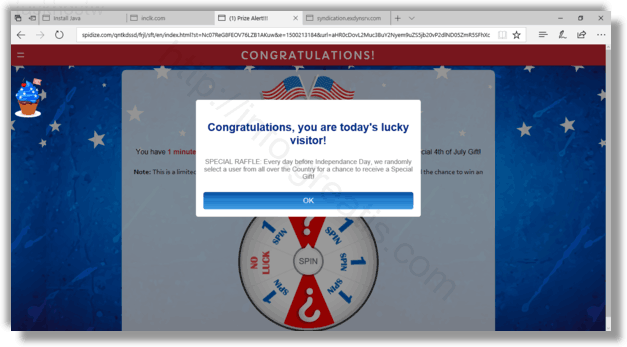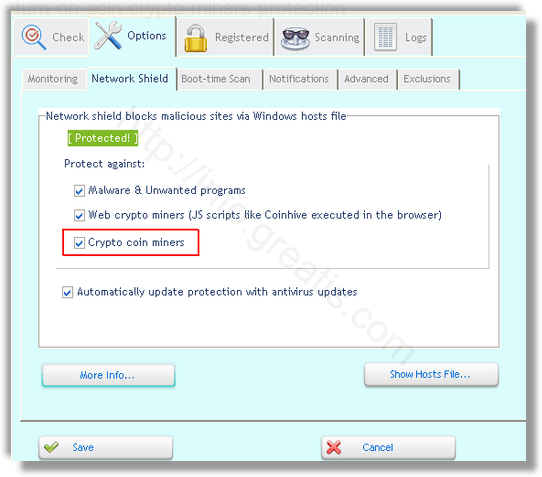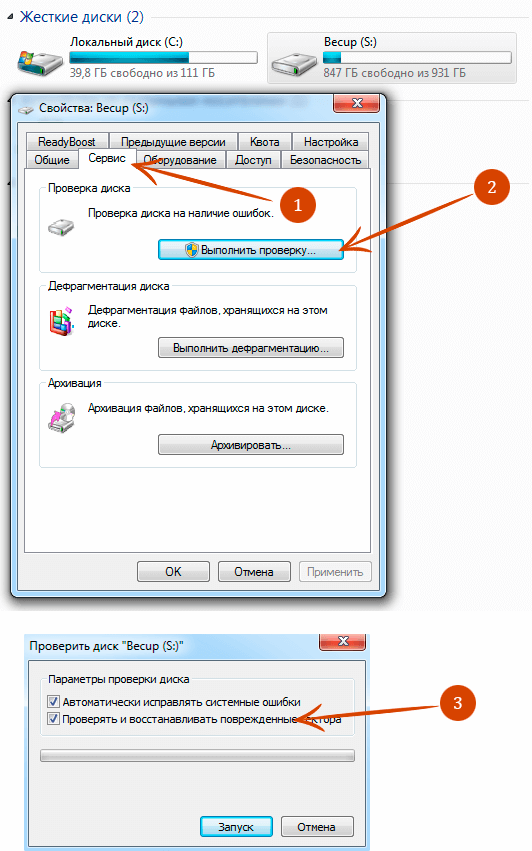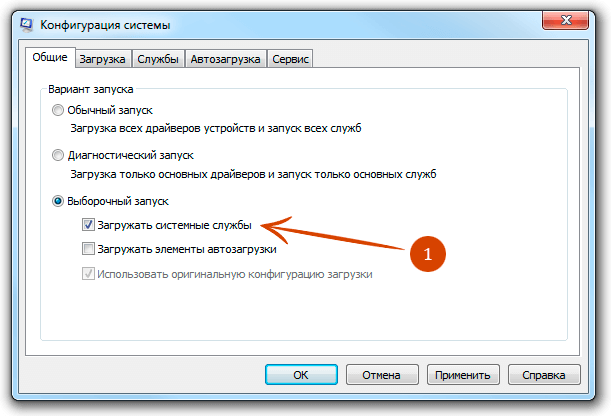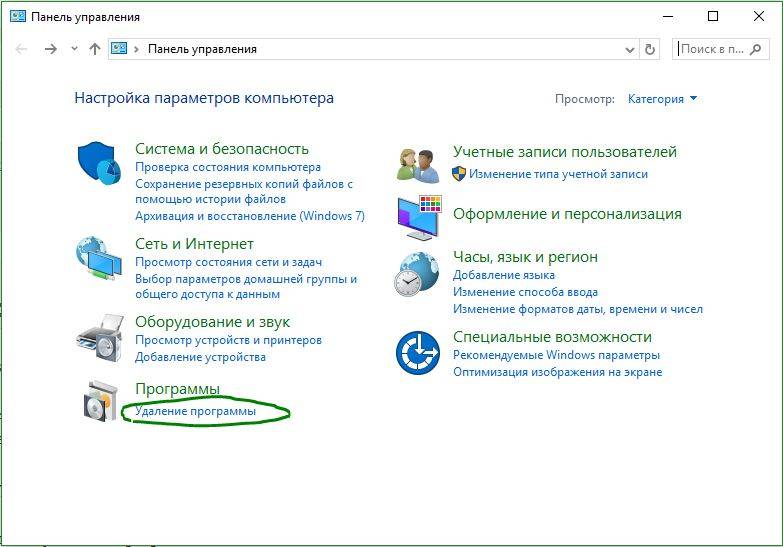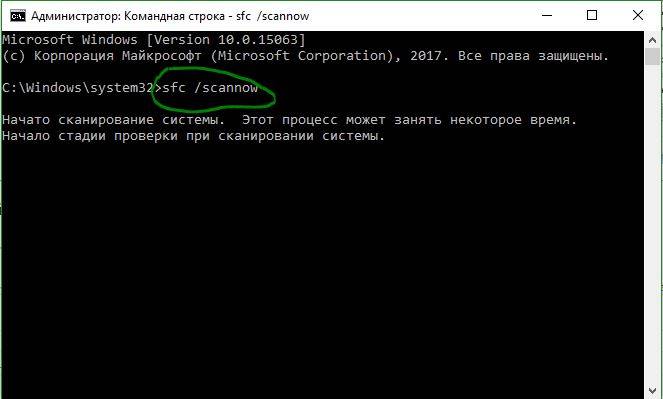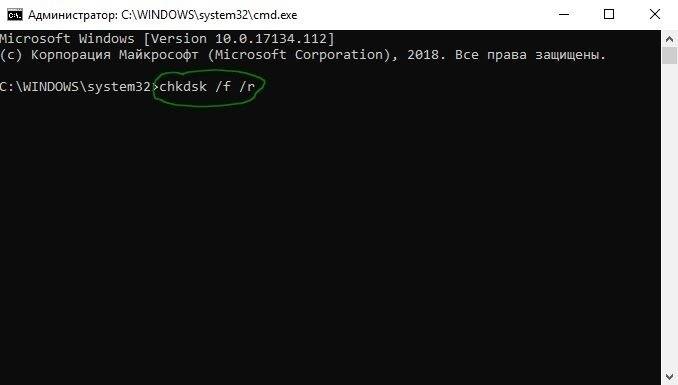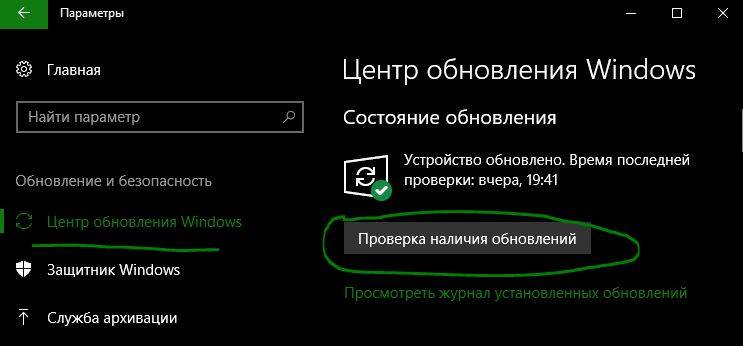-
#21
А почему он создаётся со своей датой, а не с датой папки?
потому что так задумано. Оставьте разбор работы этой утилиты, для вас должно быть главным, что она лечит майнер.
А раз у вас такой к ней интерес, то скачайте ещё раз свежую версию, запустите и прикрепите свежий лог её работы.
-
#22
KVRT ничего не нашла. Дата издания программы 01.08.22
-
IMG_20220802_123210.jpg
91 KB
· Просмотры: 5
-
#23
Вот и хорошо
скачайте ещё раз свежую версию, запустите и прикрепите свежий лог её работы
AVbr
-
#25
Прикрепляю файлы проверки системы с помощью fsc и и avbr.
Если вас не затруднит, вы не могли бы поделиться обновлениями системы безопасности windows 7 x64 от 19 года? Согласно центру обновлений windows (оф.сайт), последнее обновление выходило в 2017 году (как раз тогда была вспышка вируса-шифровальщика wannacry из-за чего корпорация решила сделать нам обновление и я этот вирус тогда победил с помощью malware bytes).
Хотелось бы уточнить насчет утилиты dr.web life disk, может прогнать систему ей?
-
AV_block_remove_2022.08.02-12.45.log
8.8 KB
· Просмотры: 2 -
CBS.LOG
1.2 MB
· Просмотры: 2 -
sfcdoc.log
55.1 KB
· Просмотры: 3
-
#26
dr.web life disk, может прогнать систему ей?
Можно, но это лишнее.
поделиться обновлениями системы безопасности windows 7 x64
Позже дам ссылку.
-
#28
По тем логам что я прислал, вы считаете мой компьютер здоровым?
Меня мучает вопрос, почему avbr переименовывается в taskhostw.exe находясь внутри папки программы (скриншот выше)? значит программа что-то видит? дата создания taskhostw.exe в папке отличается от даты создания остальных файлов. Создаётся ощущение, будто вирус подкидывает в неё свой файл-затычку, чтобы его не нашли. Не думаю, что на здоровом компьютере создавался бы такой файл. Вам профессионалам виднее, что это вообще значит и почему так происходит. Объясните пожалуйста мне?
-
#29
значит программа что-то видит?
Нет, это не так. На здоровом компьютере будет также.
Как уже говорилось ранее, такая специфика.
В завершение по нашей части:
1.
Переименуйте FRST.exe (или FRST64.exe) в uninstall.exe и запустите.
Компьютер перезагрузится.
Остальные утилиты лечения и папки можно просто удалить.
2.
- Загрузите SecurityCheck by glax24 & Severnyj, сохраните утилиту на Рабочем столе и извлеките из архива.
- Запустите двойным щелчком мыши (если Вы используете Windows XP) или из меню по щелчку правой кнопки мыши Запустить от имени администратора (если Вы используете Windows Vista/7/8/8.1/10/11)
- Если увидите предупреждение от вашего фаервола или SmartScreen относительно программы SecurityCheck, не блокируйте ее работу
- Дождитесь окончания сканирования, откроется лог в блокноте с именем SecurityCheck.txt
- Если Вы закрыли Блокнот, то найти этот файл можно в корне системного диска в папке с именем SecurityCheck, например C:SecurityCheckSecurityCheck.txt
- Прикрепите этот файл к своему следующему сообщению.
Последнее редактирование: 2 Авг 2022
-
#30
Данные инструкции выполнить после установки обновлений системы и проверки компьютера с помощью malvare bytes ?
-
#31
Нет, можете выполнить сейчас.
Проверить с помощью Malwarebytes — это по желанию. Для нас специально этого делать не нужно.
-
#32
Попробую сейчас записать на флешку iso образ dr.web life disk, проверю на всякий случай компьютер им. Потом установлю присланный вами пак обновлений windows и прогоню компьютер через malware bytes. Надеюсь мои 4 гб оперативной памяти подружатся с патчем обновлений. После проведения всех описанных манипуляций пришлю отчет сюда. Вы не против?
-
SecurityCheck.txt
15.4 KB
· Просмотры: 4
-
#33
записать на флешку iso образ dr.web life disk, проверю на всякий случай компьютер им
У вас ведь установлен Dr.Web Security Space
Повторяю
Для нас специально этого делать не нужно
Мы уже итак видим, что проблем по нашей части нет.
установлю присланный вами пак обновлений windows
Это сделайте и по возможности исправьте:
————————— [ OtherUtilities ] —————————-
Notepad++ (64-bit x64) v.7.7 Внимание! Скачать обновления
Microsoft .NET Framework 4.6.2 v.4.6.01590 Внимание! Скачать обновления
NVIDIA GeForce Experience 3.20.4.14 v.3.20.4.14 Внимание! Скачать обновления
Microsoft Office PowerPoint 2007 v.12.0.6612.1000 Данная программа больше не поддерживается разработчиком. Обновите Microsoft Office до последней версии или используйте Office Online или LibreOffice
Microsoft Office Стандартный 2007 v.12.0.6612.1000 Данная программа больше не поддерживается разработчиком. Обновите Microsoft Office до последней версии или используйте Office Online или LibreOffice
Microsoft Office Word 2007 v.12.0.6612.1000 Данная программа больше не поддерживается разработчиком. Обновите Microsoft Office до последней версии или используйте Office Online или LibreOffice
Microsoft Office Standard 2007 v.12.0.6612.1000 Данная программа больше не поддерживается разработчиком. Обновите Microsoft Office до последней версии или используйте Office Online или LibreOffice
—————————— [ ArchAndFM ] ——————————
7-Zip 19.00 (x64) v.19.00 Внимание! Скачать обновления
^Удалите старую версию, скачайте и установите новую.^
WinRAR 5.31 (32-разрядная) v.5.31.0 Внимание! Скачать обновления
————————— [ IMAndCollaborate ] —————————
Discord v.0.0.309 Внимание! Скачать обновления
——————————— [ P2P ] ———————————
µTorrent v.1.8.2 Внимание! Клиент сети P2P с рекламным модулем!.
————————— [ AdobeProduction ] —————————
Adobe AIR v.16.0.0.245 Внимание! Скачать обновления
—————————- [ UnwantedApps ] ——————————
CCleaner v.5.32 Внимание! Подозрение на демо-версию антишпионской программы, программу для обновления драйверов, программу-оптимизатор или программу очистки реестра. Рекомендуется деинсталляция. Возможно Вы стали жертвой обмана или социальной инженерии. Компьютерные эксперты не рекомендуют использовать такие программы.
Игровой центр v.4.1674 Внимание! Приложение распространяется в рамках партнерских программ и сборников-бандлов. Рекомендуется деинсталляция. Возможно Вы стали жертвой обмана или социальной инженерии.
Читайте Рекомендации после удаления вредоносного ПО
Последнее редактирование: 2 Авг 2022
-
#34
Огромное спасибо. Пожалуйста, не закрывайте возможность оставлять тут сообщения. После всех проверок, я тут хочу отписаться, на случай,если что-то произойдет и вирус внезапно оживет
-
#36
Прикрепляю файлы проверки системы с помощью fsc и и avbr.
Если вас не затруднит, вы не могли бы поделиться обновлениями системы безопасности windows 7 x64 от 19 года? Согласно центру обновлений windows (оф.сайт), последнее обновление выходило в 2017 году (как раз тогда была вспышка вируса-шифровальщика wannacry из-за чего корпорация решила сделать нам обновление и я этот вирус тогда победил с помощью malware bytes).
Хотелось бы уточнить насчет утилиты dr.web life disk, может прогнать систему ей?
К вирусам это отношение уже не имеет, но судя по логу у вас восстановило много повреждённых системных файлов.
На всякий случай ещё раз повторите эти логи и проверке целостности лучше выберите расширенную проверку.
-
#37
Хотел отписаться что в итоге вышло. Вот, отписываюсь.
Обновить windows не получается — программа выдаёт ошибку. При попытке просканировать систему отключаются службы, отвечающие за обновления. При перезагрузке компьютера ситуация не меняется, и даже с включенными службами, программа апдейта выдаёт ошибку.
Записал dr.web cureit на флешку, прогнал компьютер им через bios — всё чисто.
Каких-то подозрительных активностей в мониторе быстродействия и в процессах — я не заметил, да и в целом компьютер работает удовлетворительно.
При проверке компьютера через avbr (когда вам логи собирал) — программа снесла мне dr.web secure space, хотя я его выключал. Теперь не могу удалить данный антивирус, тк он ушёл в самозащиту и лишил меня прав его удалять. С ним не способна совладать даже программа-деинстолятор от dr.web xD
Не знаю теперь как его стереть. Если у вас есть идеи — поделитесь пожалуйста.
Также провёл сканирование компьютера через Belarc Advisor, ничего подозрительного он не выявил.
Хочется сказать огромное спасибо каждому специалисту, который помогал мне и отвечал на мои вопросы. Вы мои герои!
-
#38
Проблему с удалением dr.web решена.
Еще раз всем огромное спасибо!
-
#39
>>При проверке компьютера через avbr (когда вам логи собирал) — программа снесла мне dr.web secure space, хотя я его выключал. Теперь не могу удалить данный антивирус, тк он ушёл в самозащиту и лишил меня прав его удалять.
Его сносит не AVbr, а вирус которым вы были заражены.
-
#40
Даже так?
Сначала пытался удалить файлы не работающего антивируса через спец.утилиту — получил отказ из-за «отсутствия адм.прав» хоть и запускал утилиту от имени администратора.
Пробовал удалить через установщик secure space — высветилась ошибка 900. При попытке переустановить программу — вышла ошибка 38.
Только после восстановления работоспособности программы через установщик и последующего отключения режима самозащиты, я смог удалить dr.web.
|
0 / 0 / 0 Регистрация: 10.10.2022 Сообщений: 9 |
|
|
1 |
|
|
10.10.2022, 15:47. Показов 747. Ответов 14
Здравствуйте. Ноутбук очень сильно тормозит, в ДЗ находятся задачи, грузящие систему, которые пропадают при заходе в ДЗ.
__________________
0 |
|
Programming Эксперт 94731 / 64177 / 26122 Регистрация: 12.04.2006 Сообщений: 116,782 |
10.10.2022, 15:47 |
|
Ответы с готовыми решениями: Realtek taskhostw.exe пожаалуйста
taskhostw.exe realtek hd audio Realtek HD taskhostw.exe вирус Вирус taskhostw.exe realtek hd audio 14 |
|
19109 / 14734 / 2780 Регистрация: 08.10.2012 Сообщений: 59,861 |
|
|
10.10.2022, 16:06 |
2 |
|
Здравствуйте! Скачайте AV block remover. После перезагрузки системы соберите новый CollectionLog Автологером.
1 |
|
19109 / 14734 / 2780 Регистрация: 08.10.2012 Сообщений: 59,861 |
|
|
10.10.2022, 16:43 |
4 |
|
Внимание! Рекомендации написаны специально для пользователя DanilVist. Если рекомендации написаны не для вас, не используйте их — это может повредить вашей системе. Пофиксите в HijackThis следующие строчки: Код O4 - HKCU..Run: [GameXP AccessPoint] = E:GameXP launcheraccesspoint.exe -silent (file missing) O4 - HKLM..Run: [Realtek HD Audio] = C:ProgramDataReaItekHDtaskhostw.exe (file missing) O4-32 - HKLM..Run: [Upgrader] = C:UsersUserAppDataLocalUpgraderUpgrader.exe --background (file missing) O22 - Task (.job): Browserupdphenix.job - C:UsersUserAppDataLocalBrowserupdphenixBrowserupdphenix.exe O22 - Tasks: MicrosoftWindowsWindowsBackupOnlogonCheck - C:ProgramdataReaItekHDtaskhostw.exe (file missing) O22 - Tasks: MicrosoftWindowsWindowsBackupRealtekCheck - C:ProgramdataReaItekHDtaskhost.exe (file missing) O22 - Tasks: MicrosoftWindowsWindowsBackupTaskCheck - C:ProgramdataReaItekHDtaskhostw.exe (file missing) O22 - Tasks: MicrosoftWindowsWindowsBackupWinlogonCheck - C:ProgramdataReaItekHDtaskhost.exe (file missing) Перезагрузите компьютер. Затем: Примечание: необходимо выбрать версию, совместимую с Вашей операционной системой. Если Вы не уверены, какая версия подойдет для Вашей системы, скачайте обе и попробуйте запустить. Только одна из них запустится на Вашей системе. Нажмите кнопку Сканировать (Scan).
1 |
|
0 / 0 / 0 Регистрация: 10.10.2022 Сообщений: 9 |
|
|
10.10.2022, 17:22 [ТС] |
5 |
|
files.zip
0 |
|
0 / 0 / 0 Регистрация: 10.10.2022 Сообщений: 9 |
|
|
10.10.2022, 17:52 [ТС] |
6 |
|
Я нужные файлы прикрепил?
0 |
|
0 / 0 / 0 Регистрация: 10.10.2022 Сообщений: 9 |
|
|
10.10.2022, 18:18 [ТС] |
7 |
|
0 |
|
19109 / 14734 / 2780 Регистрация: 08.10.2012 Сообщений: 59,861 |
|
|
11.10.2022, 08:28 |
8 |
|
Примите к сведению — после выполнения скрипта (возможно) все открытые вкладки браузеров будут закрыты, произойдет выход из аккаунтов, временные файлы, корзина, история браузеров, куки и кэш будут очищены.
Компьютер будет перезагружен автоматически.
0 |
|
0 / 0 / 0 Регистрация: 10.10.2022 Сообщений: 9 |
|
|
11.10.2022, 14:41 [ТС] |
9 |
|
А что делать с кодом после того, как скопировал
0 |
|
19109 / 14734 / 2780 Регистрация: 08.10.2012 Сообщений: 59,861 |
|
|
11.10.2022, 14:46 |
10 |
|
Запустите FRST (FRST64) от имени администратора. Ровно то, что написано
0 |
|
0 / 0 / 0 Регистрация: 10.10.2022 Сообщений: 9 |
|
|
11.10.2022, 14:55 [ТС] |
11 |
|
0 |
|
19109 / 14734 / 2780 Регистрация: 08.10.2012 Сообщений: 59,861 |
|
|
11.10.2022, 14:57 |
12 |
|
Хорошо. Проблема решена?
0 |
|
0 / 0 / 0 Регистрация: 10.10.2022 Сообщений: 9 |
|
|
11.10.2022, 15:08 [ТС] |
13 |
|
Не уверен, ноутбук в данный момент конечно не грузится, но:
0 |
|
0 / 0 / 0 Регистрация: 10.10.2022 Сообщений: 9 |
|
|
11.10.2022, 15:18 [ТС] |
14 |
|
ДОПОЛНЯЮ К СВОЕМУ ОТВЕТУ. Скачал Process Hacker 2 и заметил одну странность. Эти 2 dll процесса появляются только когда открою обычный диспетчер задач. Сначала подсвечиваются зеленым, затем желтым, после красным, а далее и вовсе пропадают
0 |
|
19109 / 14734 / 2780 Регистрация: 08.10.2012 Сообщений: 59,861 |
|
|
11.10.2022, 15:57 |
15 |
|
Это нормальное поведение. Для верности давайте ещё так проверим:
0 |
| Application | Windows 10 Education N x86 1607 |
| Создано | Microsoft |
| Версия | Windows 10 32-bit |
| Архитектура | 64-разрядная (x64) |
| Размер файла | 72848 |
| Контрольная сумма MD5 | 3f82f7372e1e522ff3accc6b6562fcbc |
| ША1 | 4175a71c4ce84840dbd9d007d471064e5c0c4104 |
| CRC32: | f2adeeff |
| каталог | C:WindowsSystem32 |
| Application | Windows 10 Education N x86 1607 |
| Создано | Microsoft |
| Версия | Windows 10 |
| Архитектура | 64-разрядная (x64) |
| Размер файла | 72848 |
| Контрольная сумма MD5 | 3f82f7372e1e522ff3accc6b6562fcbc |
| ША1 | 4175a71c4ce84840dbd9d007d471064e5c0c4104 |
| CRC32: | f2adeeff |
| каталог | C:WindowsSystem32 |
| Application | Windows 10 Enterprise 2016 LTSB N x64 1607 |
| Создано | Microsoft |
| Версия | Windows 10 64-bit |
| Архитектура | 64-разрядная (x64) |
| Размер файла | 88392 |
| Контрольная сумма MD5 | 0e1853d3339d2963d2bc6ac1fdc1c811 |
| ША1 | 9cc394e9f9aef58f7bdb90b8b19559ab6605cb64 |
| CRC32: | 61fa5c5f |
| каталог | C:WindowsSystem32 |
| Application | Windows 10 Enterprise 2016 LTSB N x64 1607 |
| Создано | Microsoft |
| Версия | Windows 10 |
| Архитектура | 64-разрядная (x64) |
| Размер файла | 88392 |
| Контрольная сумма MD5 | 0e1853d3339d2963d2bc6ac1fdc1c811 |
| ША1 | 9cc394e9f9aef58f7bdb90b8b19559ab6605cb64 |
| CRC32: | 61fa5c5f |
| каталог | C:WindowsSystem32 |
| Application | Windows 10 N (Multiple Editions) 1703 April 4, 2017 |
| Создано | Microsoft |
| Версия | Windows 10 N x64 |
| Архитектура | 64-разрядная (x64) |
| Размер файла | 87392 |
| Контрольная сумма MD5 | 802f044589d1d0657f4a12b13afffae4 |
| ША1 | 11ee71f4ea933b8f2861ad33a368e2779f7febbd |
| CRC32: | 4797ca4f |
| каталог | C:WindowsSystem32 |
| Application | Windows 10 N (Multiple Editions) 1703 April 4, 2017 |
| Создано | Microsoft |
| Версия | Windows 10 |
| Архитектура | 64-разрядная (x64) |
| Размер файла | 87392 |
| Контрольная сумма MD5 | 802f044589d1d0657f4a12b13afffae4 |
| ША1 | 11ee71f4ea933b8f2861ad33a368e2779f7febbd |
| CRC32: | 4797ca4f |
| каталог | C:WindowsSystem32 |
| Application | Windows 10 Enterprise 1703, 04/04/17 |
| Создано | Microsoft |
| Версия | Windows 10 |
| Архитектура | 64-разрядная (x64) |
| Размер файла | 87392 |
| Контрольная сумма MD5 | 802f044589d1d0657f4a12b13afffae4 |
| ША1 | 11ee71f4ea933b8f2861ad33a368e2779f7febbd |
| CRC32: | 4797ca4f |
| каталог | C:WindowsSystem32 |
| Application | Windows 10 Enterprise 1703, 04/04/17 |
| Создано | Microsoft |
| Версия | Windows 10 Enterprise x64 |
| Архитектура | 64-разрядная (x64) |
| Размер файла | 87392 |
| Контрольная сумма MD5 | 802f044589d1d0657f4a12b13afffae4 |
| ША1 | 11ee71f4ea933b8f2861ad33a368e2779f7febbd |
| CRC32: | 4797ca4f |
| каталог | C:WindowsSystem32 |
| Application | Windows 10 Enterprise 1703, 04/04/17 |
| Создано | Microsoft |
| Версия | Windows 10 Enterprise x32 |
| Архитектура | 64-разрядная (x64) |
| Размер файла | 71848 |
| Контрольная сумма MD5 | 497645502eca65cf40cbad64f9d2b121 |
| ША1 | 43ceeb63aed813a81bf8f640c6ab0550789282e2 |
| CRC32: | 54f22c92 |
| каталог | C:WindowsSystem32 |
| Application | Windows 10 Enterprise 1703, 04/04/17 |
| Создано | Microsoft |
| Версия | Windows 10 |
| Архитектура | 64-разрядная (x64) |
| Размер файла | 71848 |
| Контрольная сумма MD5 | 497645502eca65cf40cbad64f9d2b121 |
| ША1 | 43ceeb63aed813a81bf8f640c6ab0550789282e2 |
| CRC32: | 54f22c92 |
| каталог | C:WindowsSystem32 |
| Application | Windows 10 Education 1703, 04/04/17 |
| Создано | Microsoft |
| Версия | Windows 10 64-bit |
| Архитектура | 64-разрядная (x64) |
| Размер файла | 87392 |
| Контрольная сумма MD5 | 802f044589d1d0657f4a12b13afffae4 |
| ША1 | 11ee71f4ea933b8f2861ad33a368e2779f7febbd |
| CRC32: | 4797ca4f |
| каталог | C:WindowsSystem32 |
| Application | Windows 10 Education 1703, 04/04/17 |
| Создано | Microsoft |
| Версия | Windows 10 32-bit |
| Архитектура | 64-разрядная (x64) |
| Размер файла | 71848 |
| Контрольная сумма MD5 | 497645502eca65cf40cbad64f9d2b121 |
| ША1 | 43ceeb63aed813a81bf8f640c6ab0550789282e2 |
| CRC32: | 54f22c92 |
| каталог | C:WindowsSystem32 |
| Application | Windows 10 Education 1703, 04/04/17 |
| Создано | Microsoft |
| Версия | Windows 10 |
| Архитектура | 64-разрядная (x64) |
| Размер файла | 87392 |
| Контрольная сумма MD5 | 802f044589d1d0657f4a12b13afffae4 |
| ША1 | 11ee71f4ea933b8f2861ad33a368e2779f7febbd |
| CRC32: | 4797ca4f |
| каталог | C:WindowsSystem32 |
| Application | Windows 10 Education 1703, 04/04/17 |
| Создано | Microsoft |
| Версия | Windows 10 |
| Архитектура | 64-разрядная (x64) |
| Размер файла | 71848 |
| Контрольная сумма MD5 | 497645502eca65cf40cbad64f9d2b121 |
| ША1 | 43ceeb63aed813a81bf8f640c6ab0550789282e2 |
| CRC32: | 54f22c92 |
| каталог | C:WindowsSystem32 |
| Application | Windows 10 (Mulitple Editions) 1703, 04/04/17 |
| Создано | Microsoft |
| Версия | Windows 10 Pro x64 |
| Архитектура | 64-разрядная (x64) |
| Размер файла | 87392 |
| Контрольная сумма MD5 | 802f044589d1d0657f4a12b13afffae4 |
| ША1 | 11ee71f4ea933b8f2861ad33a368e2779f7febbd |
| CRC32: | 4797ca4f |
| каталог | C:WindowsSystem32 |
| Application | Windows 10 (Mulitple Editions) 1703, 04/04/17 |
| Создано | Microsoft |
| Версия | Windows 10 Home x64 |
| Архитектура | 64-разрядная (x64) |
| Размер файла | 87392 |
| Контрольная сумма MD5 | 802f044589d1d0657f4a12b13afffae4 |
| ША1 | 11ee71f4ea933b8f2861ad33a368e2779f7febbd |
| CRC32: | 4797ca4f |
| каталог | C:WindowsSystem32 |
| Application | Windows 10 (Mulitple Editions) 1703, 04/04/17 |
| Создано | Microsoft |
| Версия | Windows 10 Pro x32 |
| Архитектура | 64-разрядная (x64) |
| Размер файла | 71848 |
| Контрольная сумма MD5 | 497645502eca65cf40cbad64f9d2b121 |
| ША1 | 43ceeb63aed813a81bf8f640c6ab0550789282e2 |
| CRC32: | 54f22c92 |
| каталог | C:WindowsSystem32 |
| Application | Windows 10 (Mulitple Editions) 1703, 04/04/17 |
| Создано | Microsoft |
| Версия | Windows 10 Home x32 |
| Архитектура | 64-разрядная (x64) |
| Размер файла | 71848 |
| Контрольная сумма MD5 | 497645502eca65cf40cbad64f9d2b121 |
| ША1 | 43ceeb63aed813a81bf8f640c6ab0550789282e2 |
| CRC32: | 54f22c92 |
| каталог | C:WindowsSystem32 |
| Application | Windows 10 (Mulitple Editions) 1703, 04/04/17 |
| Создано | Microsoft |
| Версия | Windows 10 |
| Архитектура | 64-разрядная (x64) |
| Размер файла | 87392 |
| Контрольная сумма MD5 | 802f044589d1d0657f4a12b13afffae4 |
| ША1 | 11ee71f4ea933b8f2861ad33a368e2779f7febbd |
| CRC32: | 4797ca4f |
| каталог | C:WindowsSystem32 |
| Application | Windows 10 (Mulitple Editions) 1703, 04/04/17 |
| Создано | Microsoft |
| Версия | Windows 10 |
| Архитектура | 64-разрядная (x64) |
| Размер файла | 71848 |
| Контрольная сумма MD5 | 497645502eca65cf40cbad64f9d2b121 |
| ША1 | 43ceeb63aed813a81bf8f640c6ab0550789282e2 |
| CRC32: | 54f22c92 |
| каталог | C:WindowsSystem32 |
| Application | Windows 10 (Mulitple Editions) 1703, 04/04/17 |
| Создано | Microsoft |
| Версия | Windows 10 64-bit |
| Архитектура | 64-разрядная (x64) |
| Размер файла | 87392 |
| Контрольная сумма MD5 | 802f044589d1d0657f4a12b13afffae4 |
| ША1 | 11ee71f4ea933b8f2861ad33a368e2779f7febbd |
| CRC32: | 4797ca4f |
| каталог | C:WindowsSystem32 |
| Application | Windows 10 (Mulitple Editions) 1703, 04/04/17 |
| Создано | Microsoft |
| Версия | Windows 10 32-bit |
| Архитектура | 64-разрядная (x64) |
| Размер файла | 71848 |
| Контрольная сумма MD5 | 497645502eca65cf40cbad64f9d2b121 |
| ША1 | 43ceeb63aed813a81bf8f640c6ab0550789282e2 |
| CRC32: | 54f22c92 |
| каталог | C:WindowsSystem32 |
| Application | Windows 10 N (Multiple Editions) (x86) 1607 |
| Создано | Microsoft |
| Версия | Windows 10 N x32 |
| Архитектура | 64-разрядная (x64) |
| Размер файла | 72848 |
| Контрольная сумма MD5 | 3f82f7372e1e522ff3accc6b6562fcbc |
| ША1 | 4175a71c4ce84840dbd9d007d471064e5c0c4104 |
| CRC32: | f2adeeff |
| каталог | C:WindowsSystem32 |
| Application | Windows 10 N (Multiple Editions) (x86) 1607 |
| Создано | Microsoft |
| Версия | Windows 10 |
| Архитектура | 64-разрядная (x64) |
| Размер файла | 72848 |
| Контрольная сумма MD5 | 3f82f7372e1e522ff3accc6b6562fcbc |
| ША1 | 4175a71c4ce84840dbd9d007d471064e5c0c4104 |
| CRC32: | f2adeeff |
| каталог | C:WindowsSystem32 |
| Application | Windows 10 (Multiple Editions) 1703, 4/4/17 |
| Создано | Microsoft |
| Версия | Windows 10 64-bit |
| Архитектура | 64-разрядная (x64) |
| Размер файла | 87392 |
| Контрольная сумма MD5 | 802f044589d1d0657f4a12b13afffae4 |
| ША1 | 11ee71f4ea933b8f2861ad33a368e2779f7febbd |
| CRC32: | 4797ca4f |
| каталог | C:WindowsSystem32 |
| Application | Windows 10 (Multiple Editions) 1703, 4/4/17 |
| Создано | Microsoft |
| Версия | Windows 10 32-bit |
| Архитектура | 64-разрядная (x64) |
| Размер файла | 71848 |
| Контрольная сумма MD5 | 497645502eca65cf40cbad64f9d2b121 |
| ША1 | 43ceeb63aed813a81bf8f640c6ab0550789282e2 |
| CRC32: | 54f22c92 |
| каталог | C:WindowsSystem32 |
| Application | Windows 10 (Multiple Editions) 1703, 4/4/17 |
| Создано | Microsoft |
| Версия | Windows 10 |
| Архитектура | 64-разрядная (x64) |
| Размер файла | 87392 |
| Контрольная сумма MD5 | 802f044589d1d0657f4a12b13afffae4 |
| ША1 | 11ee71f4ea933b8f2861ad33a368e2779f7febbd |
| CRC32: | 4797ca4f |
| каталог | C:WindowsSystem32 |
| Application | Windows 10 (Multiple Editions) 1703, 4/4/17 |
| Создано | Microsoft |
| Версия | Windows 10 |
| Архитектура | 64-разрядная (x64) |
| Размер файла | 71848 |
| Контрольная сумма MD5 | 497645502eca65cf40cbad64f9d2b121 |
| ША1 | 43ceeb63aed813a81bf8f640c6ab0550789282e2 |
| CRC32: | 54f22c92 |
| каталог | C:WindowsSystem32 |
| Application | Windows 10 (Multiple Editions) 1703 |
| Создано | Microsoft |
| Версия | Windows 10 64-bit |
| Архитектура | 64-разрядная (x64) |
| Размер файла | 87392 |
| Контрольная сумма MD5 | 802f044589d1d0657f4a12b13afffae4 |
| ША1 | 11ee71f4ea933b8f2861ad33a368e2779f7febbd |
| CRC32: | 4797ca4f |
| каталог | C:WindowsSystem32 |
| Application | Windows 10 (Multiple Editions) 1703 |
| Создано | Microsoft |
| Версия | Windows 10 32-bit |
| Архитектура | 64-разрядная (x64) |
| Размер файла | 71848 |
| Контрольная сумма MD5 | 497645502eca65cf40cbad64f9d2b121 |
| ША1 | 43ceeb63aed813a81bf8f640c6ab0550789282e2 |
| CRC32: | 54f22c92 |
| каталог | C:WindowsSystem32 |
| Application | Windows 10 (Multiple Editions) 1703 |
| Создано | Microsoft |
| Версия | Windows 10 |
| Архитектура | 64-разрядная (x64) |
| Размер файла | 87392 |
| Контрольная сумма MD5 | 802f044589d1d0657f4a12b13afffae4 |
| ША1 | 11ee71f4ea933b8f2861ad33a368e2779f7febbd |
| CRC32: | 4797ca4f |
| каталог | C:WindowsSystem32 |
| Application | Windows 10 (Multiple Editions) 1703 |
| Создано | Microsoft |
| Версия | Windows 10 |
| Архитектура | 64-разрядная (x64) |
| Размер файла | 71848 |
| Контрольная сумма MD5 | 497645502eca65cf40cbad64f9d2b121 |
| ША1 | 43ceeb63aed813a81bf8f640c6ab0550789282e2 |
| CRC32: | 54f22c92 |
| каталог | C:WindowsSystem32 |
| Application | Windows 10 (Multiple Editions) 1607 |
| Создано | Microsoft |
| Версия | Windows 10 64-bit |
| Архитектура | 64-разрядная (x64) |
| Размер файла | 88392 |
| Контрольная сумма MD5 | 0e1853d3339d2963d2bc6ac1fdc1c811 |
| ША1 | 9cc394e9f9aef58f7bdb90b8b19559ab6605cb64 |
| CRC32: | 61fa5c5f |
| каталог | C:WindowsSystem32 |
| Application | Windows 10 (Multiple Editions) 1607 |
| Создано | Microsoft |
| Версия | Windows 10 32-bit |
| Архитектура | 64-разрядная (x64) |
| Размер файла | 72848 |
| Контрольная сумма MD5 | 3f82f7372e1e522ff3accc6b6562fcbc |
| ША1 | 4175a71c4ce84840dbd9d007d471064e5c0c4104 |
| CRC32: | f2adeeff |
| каталог | C:WindowsSystem32 |
| Application | Windows 10 (Multiple Editions) 1607 |
| Создано | Microsoft |
| Версия | Windows 10 |
| Архитектура | 64-разрядная (x64) |
| Размер файла | 88392 |
| Контрольная сумма MD5 | 0e1853d3339d2963d2bc6ac1fdc1c811 |
| ША1 | 9cc394e9f9aef58f7bdb90b8b19559ab6605cb64 |
| CRC32: | 61fa5c5f |
| каталог | C:WindowsSystem32 |
| Application | Windows 10 (Multiple Editions) 1607 |
| Создано | Microsoft |
| Версия | Windows 10 |
| Архитектура | 64-разрядная (x64) |
| Размер файла | 72848 |
| Контрольная сумма MD5 | 3f82f7372e1e522ff3accc6b6562fcbc |
| ША1 | 4175a71c4ce84840dbd9d007d471064e5c0c4104 |
| CRC32: | f2adeeff |
| каталог | C:WindowsSystem32 |
| Application | Windows 10 (Multiple Editions) (x86) 1607 |
| Создано | Microsoft |
| Версия | Windows 10 32-bit |
| Архитектура | 64-разрядная (x64) |
| Размер файла | 72848 |
| Контрольная сумма MD5 | 3f82f7372e1e522ff3accc6b6562fcbc |
| ША1 | 4175a71c4ce84840dbd9d007d471064e5c0c4104 |
| CRC32: | f2adeeff |
| каталог | C:WindowsSystem32 |
| Application | Windows 10 (Multiple Editions) (x86) 1607 |
| Создано | Microsoft |
| Версия | Windows 10 |
| Архитектура | 64-разрядная (x64) |
| Размер файла | 72848 |
| Контрольная сумма MD5 | 3f82f7372e1e522ff3accc6b6562fcbc |
| ША1 | 4175a71c4ce84840dbd9d007d471064e5c0c4104 |
| CRC32: | f2adeeff |
| каталог | C:WindowsSystem32 |
| Application | Windows 10 64-bit 10 |
| Создано | Microsoft |
| Версия | Windows 10 64-bit |
| Архитектура | 64-разрядная (x64) |
| Размер файла | 90440 |
| Контрольная сумма MD5 | f56daf008ffd7e423292de21a990b2d4 |
| ША1 | 8cad6b39845d56565dbfe7c7c6a0eb6dadbca61d |
| CRC32: | 218b8abe |
| каталог | C:WindowsSystem32 |
| Application | Windows 10 32-bit 10 |
| Создано | Microsoft |
| Версия | Windows 10 32-bit |
| Архитектура | 64-разрядная (x64) |
| Размер файла | 71792 |
| Контрольная сумма MD5 | a2ca9c491a6fbb518c0439b2cd00adc4 |
| ША1 | c34df19ea827d6255c9ba635caabb9ce27b45a47 |
| CRC32: | e79077e1 |
| каталог | C:WindowsSystem32 |
| Application | Microsoft Windows 10 Pro Full Version 2015 |
| Создано | Microsoft Corporation |
| Версия | Windows 10 64-bit |
| Архитектура | 64-разрядная (x64) |
| Размер файла | 88904 |
| Контрольная сумма MD5 | b1ac06cb12246625b440c3703f67c32f |
| ША1 | a53c530258b88086d7d7cab2895234ab46326670 |
| CRC32: | 1b544efc |
| каталог | C:WindowsSystem32 |
| Application | Microsoft Windows 10 Pro Full Version 2015 |
| Создано | Microsoft Corporation |
| Версия | Windows 10 |
| Архитектура | 64-разрядная (x64) |
| Размер файла | 88904 |
| Контрольная сумма MD5 | b1ac06cb12246625b440c3703f67c32f |
| ША1 | a53c530258b88086d7d7cab2895234ab46326670 |
| CRC32: | 1b544efc |
| каталог | C:WindowsSystem32 |
| Application | Windows 10 ISO x64 dl. 2017-05-18 |
| Создано | Microsoft |
| Версия | Windows 10 64-bit |
| Архитектура | 64-разрядная (x64) |
| Размер файла | 88392 |
| Контрольная сумма MD5 | 0e1853d3339d2963d2bc6ac1fdc1c811 |
| ША1 | 9cc394e9f9aef58f7bdb90b8b19559ab6605cb64 |
| CRC32: | 61fa5c5f |
| каталог | C:WindowsSystem32 |
| Application | Windows 10 ISO x64 dl. 2017-05-18 |
| Создано | Microsoft |
| Версия | Windows 10 |
| Архитектура | 64-разрядная (x64) |
| Размер файла | 88392 |
| Контрольная сумма MD5 | 0e1853d3339d2963d2bc6ac1fdc1c811 |
| ША1 | 9cc394e9f9aef58f7bdb90b8b19559ab6605cb64 |
| CRC32: | 61fa5c5f |
| каталог | C:WindowsSystem32 |
| Application | Windows 10 Education N x64 1607 |
| Создано | Microsoft |
| Версия | Windows 10 N x64 |
| Архитектура | 64-разрядная (x64) |
| Размер файла | 88392 |
| Контрольная сумма MD5 | 0e1853d3339d2963d2bc6ac1fdc1c811 |
| ША1 | 9cc394e9f9aef58f7bdb90b8b19559ab6605cb64 |
| CRC32: | 61fa5c5f |
| каталог | C:WindowsSystem32 |
| Application | Windows 10 Education N x64 1607 |
| Создано | Microsoft |
| Версия | Windows 10 64-bit |
| Архитектура | 64-разрядная (x64) |
| Размер файла | 88392 |
| Контрольная сумма MD5 | 0e1853d3339d2963d2bc6ac1fdc1c811 |
| ША1 | 9cc394e9f9aef58f7bdb90b8b19559ab6605cb64 |
| CRC32: | 61fa5c5f |
| каталог | C:WindowsSystem32 |
| Application | Windows 10 Education N x64 1607 |
| Создано | Microsoft |
| Версия | Windows 10 |
| Архитектура | 64-разрядная (x64) |
| Размер файла | 88392 |
| Контрольная сумма MD5 | 0e1853d3339d2963d2bc6ac1fdc1c811 |
| ША1 | 9cc394e9f9aef58f7bdb90b8b19559ab6605cb64 |
| CRC32: | 61fa5c5f |
| каталог | C:WindowsSystem32 |
| Application | Windows 10 Education x64 1607 |
| Создано | Microsoft |
| Версия | Windows 10 64-bit |
| Архитектура | 64-разрядная (x64) |
| Размер файла | 88392 |
| Контрольная сумма MD5 | 0e1853d3339d2963d2bc6ac1fdc1c811 |
| ША1 | 9cc394e9f9aef58f7bdb90b8b19559ab6605cb64 |
| CRC32: | 61fa5c5f |
| каталог | C:WindowsSystem32 |
| Application | Windows 10 Education x64 1607 |
| Создано | Microsoft |
| Версия | Windows 10 |
| Архитектура | 64-разрядная (x64) |
| Размер файла | 88392 |
| Контрольная сумма MD5 | 0e1853d3339d2963d2bc6ac1fdc1c811 |
| ША1 | 9cc394e9f9aef58f7bdb90b8b19559ab6605cb64 |
| CRC32: | 61fa5c5f |
| каталог | C:WindowsSystem32 |
| Application | Windows 10 Enterprise 2016 LTSB x64 Aug. 10, 2016 |
| Создано | Microsoft |
| Версия | Windows 10 64-bit |
| Архитектура | 64-разрядная (x64) |
| Размер файла | 88392 |
| Контрольная сумма MD5 | 0e1853d3339d2963d2bc6ac1fdc1c811 |
| ША1 | 9cc394e9f9aef58f7bdb90b8b19559ab6605cb64 |
| CRC32: | 61fa5c5f |
| каталог | C:WindowsSystem32 |
| Application | Windows 10 Enterprise 2016 LTSB x64 Aug. 10, 2016 |
| Создано | Microsoft |
| Версия | Windows 10 |
| Архитектура | 64-разрядная (x64) |
| Размер файла | 88392 |
| Контрольная сумма MD5 | 0e1853d3339d2963d2bc6ac1fdc1c811 |
| ША1 | 9cc394e9f9aef58f7bdb90b8b19559ab6605cb64 |
| CRC32: | 61fa5c5f |
| каталог | C:WindowsSystem32 |
| Application | Windows Server 2016 Jan. 11, 2017 |
| Создано | Microsoft |
| Версия | Windows Server 2016 x64 |
| Архитектура | 64-разрядная (x64) |
| Размер файла | 88392 |
| Контрольная сумма MD5 | 0e1853d3339d2963d2bc6ac1fdc1c811 |
| ША1 | 9cc394e9f9aef58f7bdb90b8b19559ab6605cb64 |
| CRC32: | 61fa5c5f |
| каталог | C:WindowsSystem32 |
| Application | Windows Server 2016 Jan. 11, 2017 |
| Создано | Microsoft |
| Версия | Windows 10 |
| Архитектура | 64-разрядная (x64) |
| Размер файла | 88392 |
| Контрольная сумма MD5 | 0e1853d3339d2963d2bc6ac1fdc1c811 |
| ША1 | 9cc394e9f9aef58f7bdb90b8b19559ab6605cb64 |
| CRC32: | 61fa5c5f |
| каталог | C:WindowsSystem32 |
| Application | Windows 10 Enterprise (x64) 1607 |
| Создано | Microsoft |
| Версия | Windows 10 Enterprise x64 |
| Архитектура | 64-разрядная (x64) |
| Размер файла | 88392 |
| Контрольная сумма MD5 | 0e1853d3339d2963d2bc6ac1fdc1c811 |
| ША1 | 9cc394e9f9aef58f7bdb90b8b19559ab6605cb64 |
| CRC32: | 61fa5c5f |
| каталог | C:WindowsSystem32 |
| Application | Windows 10 Enterprise (x64) 1607 |
| Создано | Microsoft |
| Версия | Windows 10 Enterprise |
| Архитектура | 64-разрядная (x64) |
| Размер файла | 88392 |
| Контрольная сумма MD5 | 0e1853d3339d2963d2bc6ac1fdc1c811 |
| ША1 | 9cc394e9f9aef58f7bdb90b8b19559ab6605cb64 |
| CRC32: | 61fa5c5f |
| каталог | C:WindowsSystem32 |
| Application | Windows 10 Enterprise (x64) 1607 |
| Создано | Microsoft |
| Версия | Windows 10 |
| Архитектура | 64-разрядная (x64) |
| Размер файла | 88392 |
| Контрольная сумма MD5 | 0e1853d3339d2963d2bc6ac1fdc1c811 |
| ША1 | 9cc394e9f9aef58f7bdb90b8b19559ab6605cb64 |
| CRC32: | 61fa5c5f |
| каталог | C:WindowsSystem32 |
| Application | Windows 10 N (Multiple Editions) (x64) 1607 |
| Создано | Microsoft |
| Версия | Windows 10 N |
| Архитектура | 64-разрядная (x64) |
| Размер файла | 88392 |
| Контрольная сумма MD5 | 0e1853d3339d2963d2bc6ac1fdc1c811 |
| ША1 | 9cc394e9f9aef58f7bdb90b8b19559ab6605cb64 |
| CRC32: | 61fa5c5f |
| каталог | C:WindowsSystem32 |
| Application | Windows 10 N (Multiple Editions) (x64) 1607 |
| Создано | Microsoft |
| Версия | Windows 10 |
| Архитектура | 64-разрядная (x64) |
| Размер файла | 88392 |
| Контрольная сумма MD5 | 0e1853d3339d2963d2bc6ac1fdc1c811 |
| ША1 | 9cc394e9f9aef58f7bdb90b8b19559ab6605cb64 |
| CRC32: | 61fa5c5f |
| каталог | C:WindowsSystem32 |
| Application | Windows 10 ISO x32 dl. 2017-05-18 |
| Создано | Microsoft |
| Версия | Windows 10 32-bit |
| Архитектура | 64-разрядная (x64) |
| Размер файла | 72848 |
| Контрольная сумма MD5 | 3f82f7372e1e522ff3accc6b6562fcbc |
| ША1 | 4175a71c4ce84840dbd9d007d471064e5c0c4104 |
| CRC32: | f2adeeff |
| каталог | C:WindowsSystem32 |
| Application | Windows 10 ISO x32 dl. 2017-05-18 |
| Создано | Microsoft |
| Версия | Windows 10 |
| Архитектура | 64-разрядная (x64) |
| Размер файла | 72848 |
| Контрольная сумма MD5 | 3f82f7372e1e522ff3accc6b6562fcbc |
| ША1 | 4175a71c4ce84840dbd9d007d471064e5c0c4104 |
| CRC32: | f2adeeff |
| каталог | C:WindowsSystem32 |
| Application | Windows 10 Education x86 1607 |
| Создано | Microsoft |
| Версия | Windows 10 32-bit |
| Архитектура | 64-разрядная (x64) |
| Размер файла | 72848 |
| Контрольная сумма MD5 | 3f82f7372e1e522ff3accc6b6562fcbc |
| ША1 | 4175a71c4ce84840dbd9d007d471064e5c0c4104 |
| CRC32: | f2adeeff |
| каталог | C:WindowsSystem32 |
| Application | Windows 10 Education x86 1607 |
| Создано | Microsoft |
| Версия | Windows 10 |
| Архитектура | 64-разрядная (x64) |
| Размер файла | 72848 |
| Контрольная сумма MD5 | 3f82f7372e1e522ff3accc6b6562fcbc |
| ША1 | 4175a71c4ce84840dbd9d007d471064e5c0c4104 |
| CRC32: | f2adeeff |
| каталог | C:WindowsSystem32 |
| Application | Microsoft Hyper-V Server 2016 x64 Jan. 11, 2017 |
| Создано | Microsoft |
| Версия | Windows 64-bit |
| Архитектура | 64-разрядная (x64) |
| Размер файла | 88392 |
| Контрольная сумма MD5 | 0e1853d3339d2963d2bc6ac1fdc1c811 |
| ША1 | 9cc394e9f9aef58f7bdb90b8b19559ab6605cb64 |
| CRC32: | 61fa5c5f |
| каталог | C:WindowsSystem32 |
| Application | Microsoft Hyper-V Server 2016 x64 Jan. 11, 2017 |
| Создано | Microsoft |
| Версия | Windows 10 |
| Архитектура | 64-разрядная (x64) |
| Размер файла | 88392 |
| Контрольная сумма MD5 | 0e1853d3339d2963d2bc6ac1fdc1c811 |
| ША1 | 9cc394e9f9aef58f7bdb90b8b19559ab6605cb64 |
| CRC32: | 61fa5c5f |
| каталог | C:WindowsSystem32 |
| Application | Windows 10 Enterprise 2016 LTSB x86 1607 |
| Создано | Microsoft |
| Версия | Windows 10 32-bit |
| Архитектура | 64-разрядная (x64) |
| Размер файла | 72848 |
| Контрольная сумма MD5 | 3f82f7372e1e522ff3accc6b6562fcbc |
| ША1 | 4175a71c4ce84840dbd9d007d471064e5c0c4104 |
| CRC32: | f2adeeff |
| каталог | C:WindowsSystem32 |
| Application | Windows 10 Enterprise 2016 LTSB x86 1607 |
| Создано | Microsoft |
| Версия | Windows 10 |
| Архитектура | 64-разрядная (x64) |
| Размер файла | 72848 |
| Контрольная сумма MD5 | 3f82f7372e1e522ff3accc6b6562fcbc |
| ША1 | 4175a71c4ce84840dbd9d007d471064e5c0c4104 |
| CRC32: | f2adeeff |
| каталог | C:WindowsSystem32 |
| Application | Windows 10 Enterprise 2016 LTSB x86 Aug. 10, 2016 |
| Создано | Microsoft |
| Версия | Windows 10 32-bit |
| Архитектура | 64-разрядная (x64) |
| Размер файла | 72848 |
| Контрольная сумма MD5 | 3f82f7372e1e522ff3accc6b6562fcbc |
| ША1 | 4175a71c4ce84840dbd9d007d471064e5c0c4104 |
| CRC32: | f2adeeff |
| каталог | C:WindowsSystem32 |
| Application | Windows 10 Enterprise 2016 LTSB x86 Aug. 10, 2016 |
| Создано | Microsoft |
| Версия | Windows 10 |
| Архитектура | 64-разрядная (x64) |
| Размер файла | 72848 |
| Контрольная сумма MD5 | 3f82f7372e1e522ff3accc6b6562fcbc |
| ША1 | 4175a71c4ce84840dbd9d007d471064e5c0c4104 |
| CRC32: | f2adeeff |
| каталог | C:WindowsSystem32 |
| Application | Windows 10 Enterprise N (x86) 1511 |
| Создано | Microsoft |
| Версия | Windows 10 32-bit |
| Архитектура | 64-разрядная (x64) |
| Размер файла | 71792 |
| Контрольная сумма MD5 | a2ca9c491a6fbb518c0439b2cd00adc4 |
| ША1 | c34df19ea827d6255c9ba635caabb9ce27b45a47 |
| CRC32: | e79077e1 |
| каталог | C:WindowsSystem32 |
| Application | Windows 10 Enterprise N (x86) 1511 |
| Создано | Microsoft |
| Версия | Windows 10 |
| Архитектура | 64-разрядная (x64) |
| Размер файла | 71792 |
| Контрольная сумма MD5 | a2ca9c491a6fbb518c0439b2cd00adc4 |
| ША1 | c34df19ea827d6255c9ba635caabb9ce27b45a47 |
| CRC32: | e79077e1 |
| каталог | C:WindowsSystem32 |
| Application | Windows 10 Enterprise N (x86) 1607 |
| Создано | Microsoft |
| Версия | Windows 10 Enterprise N x32 |
| Архитектура | 64-разрядная (x64) |
| Размер файла | 72848 |
| Контрольная сумма MD5 | 3f82f7372e1e522ff3accc6b6562fcbc |
| ША1 | 4175a71c4ce84840dbd9d007d471064e5c0c4104 |
| CRC32: | f2adeeff |
| каталог | C:WindowsSystem32 |
| Application | Windows 10 Enterprise N (x86) 1607 |
| Создано | Microsoft |
| Версия | Windows 10 Enterprise N |
| Архитектура | 64-разрядная (x64) |
| Размер файла | 72848 |
| Контрольная сумма MD5 | 3f82f7372e1e522ff3accc6b6562fcbc |
| ША1 | 4175a71c4ce84840dbd9d007d471064e5c0c4104 |
| CRC32: | f2adeeff |
| каталог | C:WindowsSystem32 |
| Application | Windows 10 Enterprise N (x86) 1607 |
| Создано | Microsoft |
| Версия | Windows 10 |
| Архитектура | 64-разрядная (x64) |
| Размер файла | 72848 |
| Контрольная сумма MD5 | 3f82f7372e1e522ff3accc6b6562fcbc |
| ША1 | 4175a71c4ce84840dbd9d007d471064e5c0c4104 |
| CRC32: | f2adeeff |
| каталог | C:WindowsSystem32 |
| Application | Windows 10 Enterprise (x86) 1607 |
| Создано | Microsoft |
| Версия | Windows 10 Enterprise x32 |
| Архитектура | 64-разрядная (x64) |
| Размер файла | 72848 |
| Контрольная сумма MD5 | 3f82f7372e1e522ff3accc6b6562fcbc |
| ША1 | 4175a71c4ce84840dbd9d007d471064e5c0c4104 |
| CRC32: | f2adeeff |
| каталог | C:WindowsSystem32 |
| Application | Windows 10 Enterprise (x86) 1607 |
| Создано | Microsoft |
| Версия | Windows 10 Enterprise |
| Архитектура | 64-разрядная (x64) |
| Размер файла | 72848 |
| Контрольная сумма MD5 | 3f82f7372e1e522ff3accc6b6562fcbc |
| ША1 | 4175a71c4ce84840dbd9d007d471064e5c0c4104 |
| CRC32: | f2adeeff |
| каталог | C:WindowsSystem32 |
| Application | Windows 10 Enterprise (x86) 1607 |
| Создано | Microsoft |
| Версия | Windows 10 |
| Архитектура | 64-разрядная (x64) |
| Размер файла | 72848 |
| Контрольная сумма MD5 | 3f82f7372e1e522ff3accc6b6562fcbc |
| ША1 | 4175a71c4ce84840dbd9d007d471064e5c0c4104 |
| CRC32: | f2adeeff |
| каталог | C:WindowsSystem32 |
| Application | Windows 10 Enterprise N (x64) 1511 |
| Создано | Microsoft |
| Версия | Windows 10 64-bit |
| Архитектура | 64-разрядная (x64) |
| Размер файла | 90440 |
| Контрольная сумма MD5 | f56daf008ffd7e423292de21a990b2d4 |
| ША1 | 8cad6b39845d56565dbfe7c7c6a0eb6dadbca61d |
| CRC32: | 218b8abe |
| каталог | C:WindowsSystem32 |
| Application | Windows 10 Enterprise N (x64) 1511 |
| Создано | Microsoft |
| Версия | Windows 10 |
| Архитектура | 64-разрядная (x64) |
| Размер файла | 90440 |
| Контрольная сумма MD5 | f56daf008ffd7e423292de21a990b2d4 |
| ША1 | 8cad6b39845d56565dbfe7c7c6a0eb6dadbca61d |
| CRC32: | 218b8abe |
| каталог | C:WindowsSystem32 |
| Application | Windows 10 Enterprise N (x64) 1607 |
| Создано | Microsoft |
| Версия | Windows 10 Enterprise N x64 |
| Архитектура | 64-разрядная (x64) |
| Размер файла | 88392 |
| Контрольная сумма MD5 | 0e1853d3339d2963d2bc6ac1fdc1c811 |
| ША1 | 9cc394e9f9aef58f7bdb90b8b19559ab6605cb64 |
| CRC32: | 61fa5c5f |
| каталог | C:WindowsSystem32 |
| Application | Windows 10 Enterprise N (x64) 1607 |
| Создано | Microsoft |
| Версия | Windows 10 Enterprise N |
| Архитектура | 64-разрядная (x64) |
| Размер файла | 88392 |
| Контрольная сумма MD5 | 0e1853d3339d2963d2bc6ac1fdc1c811 |
| ША1 | 9cc394e9f9aef58f7bdb90b8b19559ab6605cb64 |
| CRC32: | 61fa5c5f |
| каталог | C:WindowsSystem32 |
| Application | Windows 10 Enterprise N (x64) 1607 |
| Создано | Microsoft |
| Версия | Windows 10 |
| Архитектура | 64-разрядная (x64) |
| Размер файла | 88392 |
| Контрольная сумма MD5 | 0e1853d3339d2963d2bc6ac1fdc1c811 |
| ША1 | 9cc394e9f9aef58f7bdb90b8b19559ab6605cb64 |
| CRC32: | 61fa5c5f |
| каталог | C:WindowsSystem32 |
| Application | Windows 10 |
| Создано | Microsoft |
| Версия | Windows 10 |
| Архитектура | 64-разрядная (x64) |
| Размер файла | 71848 |
| Контрольная сумма MD5 | 497645502eca65cf40cbad64f9d2b121 |
| ША1 | 43ceeb63aed813a81bf8f640c6ab0550789282e2 |
| CRC32: | 54f22c92 |
| каталог | C:WindowsSystem32 |
Как УДАЛИТЬ вирус «TASKHOSTW» (PUP.Coinminer.TASKHOSTW)?
TASKHOSTW — это криптомайнер, при заражении которым ваш компьютер начинает работать на злоумышленника, генерируя криптовалюту в его пользу в ущерб вам.
- TASKHOSTW довольно опасен, и могут причинить значительный ущерб компьютеру жертвы.
- TASKHOSTW хорошо защищен от простого удаления неопытным пользователем, контроллируя наличие ядра актуальной версии.
- TASKHOSTW значительно снижает производительность компьютера, используя его ресурсы.
- TASKHOSTW снижает общую безопасность системы, зачастую упрощая доступ другим зловредам.
Как происходит заражение вирусом TASKHOSTW?
Моя подружка сидит в декрете, и постоянно ищет способы пассивного заработка. Ее активность в интернете просто не поддается описанию — читает, скачивает, устанавливает, пробует все подряд.
В общем, как вы понимаете, безопасности уделяет минимум внимания, все программы инсталлирует по-умолчанию, и не всегда задумывается о том, осталось ли после таких экспериментов на компьютере что-то, наличие чего было бы совсем нежелательным. Короче, я не был удивлен, когда вчера она пожаловалась мне, что ее комп ужасно тормозит и живет своей жизнью.
Так что это за зловред такой — TASKHOSTW? Это криптомайнер, который использует вашу машину в качестве генератора криптовалюты в пользу злоумышленника.
Как избежать заражения вирусом TASKHOSTW?
Прежде всего никогда не устанавливайте новое программное обеспечение по-умолчанию. Всегда обращайте внимание на опции установки. Внимательно смотрите, не предлагается ли установить дополнительно и ненужное вам программное обеспечение. От его установки лучше отказаться. Регулярно проводите ревизию работающих в системе процессов — чаще всего подозрительная активность видна даже невооруженным взглядом. Помните: потратьте сейчас на минуту больше своего времени, и вы избежите геморроя по расчистке своего компьютера в будущем!
«Ну а что делать, если я уже заразился вирусом?», — спросите вы.
Без паники, пару методов я набросал. Как всегда: ручками, и машиной. Угадайте, какой предпочитаю я?
Инструкция по ручному удалению майнера TASKHOSTW
Для того, чтобы самостоятельно избавиться от майнера TASKHOSTW, вам необходимо последовательно выполнить все шаги, которые я привожу ниже:
- Открыть Диспетчер задач и выяснить, какой из процессов загружает все ресурсы вашего процессора. Это ваш браузер? Скорее всего, вы подверглись атаке майнера.
Проверьте плагины всех установленных браузеров Internet Explorer, Chrome, Firefox и т.д. Нпастоятельно рекомендую удалить их по максимуму, оставив только стандартные. Особенно это относится к браузеру Chrome.
А можно поступить проще, установив UnHackMe.
Cуществует множество специализированного ПО, которое обеспечит вам защиту от зловредов, подобных майнеру TASKHOSTW. Я рекомендую воспользоваться UnHackMe от Greatis Software, выполнив все по пошаговой инструкции.
Шаг 1. Установите UnHackMe. (1 минута)
Шаг 2. Запустите поиск вредоносных программ в UnHackMe. (1 минута)
Шаг 3. Удалите вредоносные программы. (3 минуты)
UnHackMe выполнит все указанные шаги, проверяя по своей базе, всего за одну минуту.
При этом UnHackMe скорее всего найдет и другие вредоносные программы, а не только майнер TASKHOSTW.
При ручном удалении могут возникнуть проблемы с удалением открытых файлов. Закрываемые процессы могут немедленно запускаться вновь, либо могут сделать это после перезагрузки. Часто возникают ситуации, когда недостаточно прав для удалении ключа реестра или файла.
UnHackMe легко со всем справится и выполнит всю трудную работу во время перезагрузки.
И это еще не все. Если после удаления майнера TASKHOSTW какие то проблемы остались, то в UnHackMe есть ручной режим, в котором можно самостоятельно определять вредоносные программы в списке всех программ.
Итак, приступим:
Шаг 1. Установите UnHackMe (1 минута).
- Скачали софт, желательно последней версии. И не надо искать на всяких развалах, вполне возможно там вы нарветесь на пиратскую версию с вшитым очередным мусором. Оно вам надо? Идите на сайт производителя, тем более там есть бесплатный триал. Запустите установку программы.
Затем следует принять лицензионное соглашение.
И наконец указать папку для установки. На этом процесс инсталляции можно считать завершенным.

Шаг 2. Запустите поиск вредоносных программ в UnHackMe (1 минута).
- Итак, запускаем UnHackMe. Для начала рекомендую убедиться, что опция защиты от майнеров включена.
Затем запускаем проверку вашего компьютера. Можно использовать быструю, за 1 минуту. Но если время есть — рекомендую расширенное онлайн тестирование с использованием VirusTotal — это повысит вероятность обнаружения не только вируса TASKHOSTW, но и остальной нечисти.
Мы увидим как начался процесс сканирования.

Шаг 3. Удалите вредоносные программы (3 минуты).
- Обнаруживаем что-то на очередном этапе. UnHackMe отличается тем, что показывает вообще все, и очень плохое, и подозрительное, и даже хорошее. Не будьте обезьяной с гранатой! Не уверены в объектах из разряда ‘подозрительный’ или ‘нейтральный’ — не трогайте их. А вот в опасное лучше поверить. Итак, нашли опасный элемент, он будет подсвечен красным. Что делаем, как думаете? Правильно — убить! Ну или в английской версии — Remove Checked. В общем, жмем красную кнопку.
Ну и в конце вы увидите результаты сканирования и лечения.

Итак, как вы наверное заметили, автоматизированное лечение значительно быстрее и проще! Лично у меня избавление от вируса TASKHOSTW заняло 5 минут! Поэтому я настоятельно рекомендую использовать UnHackMe для лечения вашего компьютера от любых нежелательных программ!
Андрей «Вирусолог»
Андрей — обычный парень, который пользуется компьютером каждый день, и ненавидит, когда неприятности наполняют его жизнь. А еще он любит петь. Но не переживайте, его голос не будет досаждать вам. Только текст )
Источник
Решена taskhost.exe, taskhostw.exe в C:/ProgramData/RealtekHD (вирус/майнер, грузящий систему)
De8BaiT
Новый пользователь
Добрый день! Пролистав сайт, я подозреваю, что эта проблема не редкая.
Суть проблемы:
Примерно две недели назад качал с торрента игруху, на ностальгию пробрало, детство. Скачал, нажал на setup и ничего не произошло. Тогда хоть и возникли подозрения, но не уделил этому вниманию, а зря.
Пару дней назад обнаружил, что сильно начал греться БП без каких-либо затратных прог. Сначала обвинял в этом сам БП (у меня БП сверху, от него и заметил сильный нагрев), уже пару лет работал без пререканий: думал, что окончательно пылью накрыло. Пару дней чистил, продувал, пытаясь всевозможные комки пыли выковырять (не хотел вынимать из корпуса) — не получилось ничего, хотя гул вентилятора убрать получилось, как ни странно.
Отчаянный, просто включил Диспетчер задач и обратил внимание, что минуты через 3 сам закрылся. Ну я его снова включил и уже на ощупь корпуса понял, что температура начала спадать. Тут и закрались наконец сомнения в системе.
Вкратце:
Обнаружил через AIDA64 taskhost.exe и taskhostw.exe в пути C:/ProgramData/RealtekHD. В ProgramData такой папки нет (включено отображение скрытых), при попытке скопировать путь из свойств — на 2 секунды открывается эта пустая папка и сама закрывается. Самостоятельно также закрываются Диспетчер задач, Монитор ресурсов, страницы антивирусов в гугле и, как ни странно, видеоролики на Youtube, открытые через тот же поисковой запрос (например, по запросу «как удалить майнер»). Пытался с помощью HitmanPro удалить — ни в какую, каждый раз перезагружает, «удаляет», а после перезагрузки они на месте.
Sandor
Скачайте AV block remover.
Распакуйте, запустите и следуйте инструкциям. Если не запускается, переименуйте файл AVbr.exe в, например, AV-br.exe (или любое другое имя).
Как вариант, можно воспользоваться версией со случайным именем.
Если и так не сработает, запускайте в безопасном режиме с поддержкой сети.
В результате работы утилиты появится отчёт AV_block_remove_дата-время.log, прикрепите его к следующему сообщению.
После перезагрузки системы соберите CollectionLog Автологером по правилам Правилам оформления запроса о помощи
De8BaiT
Новый пользователь
Вложения
Sandor
De8BaiT
Новый пользователь
Вложения
Sandor
В целом, должно уже полегчать. Дочистим ещё некоторые хвосты.
Через Панель управления (Параметры) — Удаление программ (Приложения) — удалите нежелательное ПО:
Заодно удалите бесполезный Cezurity Antivirus
Что не сможете удалить стандартно, удалите принудительно через Geek Uninstaller
Некоторых строк может не быть.
Перезагрузите компьютер и далее:
- Скачайте AdwCleaner (by Malwarebytes) и сохраните его на Рабочем столе.
- Запустите его (необходимо запускать через правую кн. мыши от имени администратора), нажмите кнопку «Scan» («Запустить проверку») и дождитесь окончания сканирования.
- Когда сканирование будет завершено, отчет будет сохранен в следующем расположении: C:AdwCleanerLogsAdwCleaner[Sxx].txt (где x — любая цифра).
- Прикрепите отчет к своему следующему сообщению.
Подробнее читайте в этом руководстве.
De8BaiT
Новый пользователь
Сделал всё, как и написали выше. Впринципе всё удалилось само, разве что Cezurity непонятно удалился: нажатие кнопки через параметры тупо не работала (просто клик и не более), скачал Geek — что не удалялось так — удалилось, а Cezurity просто не было в списке, после и в параметрах не было его, да и Defender наконец начал оповещения слать, вроде как удалился.
А насчёт AdwCleaner ссылка, что вы кинули, открывается с именем 403 и ошибка, но сам сайт открылся, поэтому нашёл такой же через поиск и скачал, собственно, вот и отчёт
К слову о вирусах, хоть и не по теме, но хотел бы просто спросить/разузнать, пока есть возможность
С давнего времени по непонятной мне причине через каждые 30-40 минут работы ПК начал открываться Проводник, и именно папка Документы, что в User находиться. Просто открывается, вроде ничего более не совершает и её спокойно можно закрыть (по крайней мере с того момента никаких прогрессирующих действий или запрещений не было замечено). Пытался в своё время углубиться, смотрел через интернет возможную причину, но чего-то похожего толком не увидел и пытался через автозагрузку как-то найти и отключить, но попытки были тщетны. И вот вопрос — может ли это также быть вредоносным вирусом или каким-то неясным образом установилась автозагрузка документов и не стоит волноваться? в связи с этим taskhost.
Вложения
Sandor
Можно было взять из наших ресурсов
Но спасибо за уведомление, добавлю вторую ссылку в шаблон.
И сейчас также открывается?
Продолжаем:
1.
- Запустите повторно (если уже закрыли) AdwCleaner (by Malwarebytes) (программу необходимо запускать через правую кн. мыши от имени администратора).
- В меню Параметры включите дополнительно в разделе Действия по базовому восстановлению:
- Сбросить политики IE
- Сбросить политики Chrome
- Убедитесь, что закрыты все браузеры.
- В меню Информационная панель нажмите Запустить проверку.
- По окончании нажмите кнопку Карантин и дождитесь окончания удаления.
- Когда удаление будет завершено, отчет будет сохранен в следующем расположении: C:AdwCleanerLogsAdwCleaner[Cxx].txt (где x — любая цифра).
- Прикрепите отчет к своему следующему сообщению.
- (Обратите внимание — C и S — это разные буквы).
Внимание: Для успешного удаления возможно понадобится перезагрузка компьютера.
2. Скачайте Farbar Recovery Scan Tool (или с зеркала) и сохраните на Рабочем столе.
Примечание: необходимо выбрать версию, совместимую с вашей операционной системой. Если вы не уверены, какая версия подойдет для вашей системы, скачайте обе и попробуйте запустить. Только одна из них запустится на вашей системе.
Когда программа запустится, нажмите Да для соглашения с предупреждением.
Источник
Содержание
- Как исправить ошибку Unknown Hard Error
- Вероятные причины появления ошибки
- Использовать диспетчер задач
- Восстановить системные файлы
- Проверить жесткий диск
- Настроить автозагрузку
- Удалить недавно установленные программы
- Обновить драйвера
- Подведение итогов
- Solved: Unknown Hard Error on Windows 10 / 8 / 7 (5 Working Solutions)
- Восстановление системных файлов
- Проверка жесткого диска
- Очистите список загрузки от лишних программ
- Откатите систему
- Причины возникновения
- Варианты исправления
- Восстановление системных файлов
- Проверка диска
- Настройка автозагрузки
- Выводы
- Исправить ошибку Ctfmon.exe Unknown Hard Error в Windows 10
- 1. Чистая загрузка в Windows 10
- 2. Удалить недавно установленные приложения в Windows 10
- 3. Обнаружение поврежденных системных файлов
- 4. Проверка жесткого диска на ошибки
- 5. Обновить драйверы
Как исправить ошибку Unknown Hard Error
Ошибка Unknown Hard Error нередко появляется при запуске компьютера вследствие медленной работы оперативной памяти, удаления системных файлов, наличия устаревших драйверов или повреждения дискового пространства. Иногда системное предупреждение высвечивается при запуске определенной программы. Чтобы исправить проблему, необязательно обращаться в сервис-центр. Можно попробовать выполнить представленные ниже указания, дабы сообщение об ошибке перестало появляться.
Вероятные причины появления ошибки
Причина ошибки Unknown Hard Error может быть обусловлена несколькими факторами и заключаться в следующем:
- повреждение или дефрагментация жесткого диска;
- удаление или нарушение целостности системных файлов;
- проблема с ключами реестра Windows;
- заражение вирусами;
- удаление системной программы Sihost;
- неполный запуск ОС.
Далее представлены возможные способы решения проблемы, связанные с появлением ошибки Unknown Hard Error. В первую очередь следует попытаться перезапустить ПК путем выбора соответствующего режима в разделе «Завершение работы». Если сбой в системе не устранился, нужно перейти к следующим действиям.
Использовать диспетчер задач
Ctfmon.exe Unknown Hard Error в Windows 10 указывает на наличие повреждения в системном ПО. При запуске ошибка explorer.exe возникает из-за сбоев в системном вызове. При этом окна с приложениями могут самопроизвольно закрываться.
Если имеются точки восстановления, необходимо открыть панель управления. Далее перейти к пункту «Восстановление», далее – «Запуск восстановления системы». Здесь рекомендуется указать дату, которая предшествовала возникновению ошибки.
Порядок действий включает в себя несколько пунктов:
- Вызвать диспетчер задач путем нажатия сочетания клавиш «Ctrl+Alt+Del».
- В открывшемся меню выбрать «Файл», затем – «Запустить новую задачу».
- Галочкой пометить «Создать задачу с правами администратора».
- Вписать в строку символы: «explorer.exe» и щелкнуть на клавишу «Enter».
- После этого рекомендуется проверить, исчезла ши системная ошибка или нет.
Восстановить системные файлы
В ОС Windows предусмотрено наличие программы, призванной проверять системные файлы на предмет целостности и подлинности. Данная утилита способна восстанавливать их в случае удаления, делая бэкап.
Чтобы начать работу с программой, необходимо совершить следующие шаги:
- Нажать на значок лупы рядом с логотипом Windows внизу экрана.
- Набрать в поиске «Командная строка».
- Запустить программу в режиме администратора путем нажатия правой кнопки мыши.
- Ввести следующие символы: «sfc/scannow».
- Дождаться завершения процесса сканирования, то есть пока не будет 100%.
- По окончании проверки рекомендуется закрыть окно и выполнить перезагрузку ПК.
Проверить жесткий диск
Если предыдущий способ не сработал, необходимо совершить проверку диска на наличие битых секторов и ошибок. Для этого необходимо сделать следующее:
- Запустить «Проводник».
- Нажать правой кнопкой мышки на локальный диск, и найти в списке «Свойства».
- Выбрать вкладку «Сервис», затем – кликнуть на «Проверить».
- Отметить галочками преложенные варианты и нажать на кнопку «Запуск».
- Ждать завершения процесса по проверке файловой системы.
При надобности процедуру можно запустить повторно для другого локального диска.
Другим путем является задействование инструмента диагностики памяти (Memory Diagnostic Tool), который проводит сканирование системного накопителя на предмет наличия проблем и предлагает возможные решения.
Настроить автозагрузку
Если при запуске появляется ошибка Unknown Hard Error
в Sihost.exe, следует отключить все службы и программы в момент запуска ОС, за исключением системных. Эта программа встроена в систему и отслеживает действия других запущенных процессов.
Иногда под таким именем могут работать вредоносные файлы. Можно попытаться выполнить чистую загрузку под именем администратора, чтобы исключить вероятность влияния сторонних программ.
Порядок действий включает в себя:
- Нажать на клавиатуре комбинацию клавиш «Win+R».
- Ввести такие символы в строке: «msconfig» и подтвердить действие нажатием
- Появится окно «Конфигурация системы», где на вкладке «Общие» необходимо отметить «Выборочный запуск».
- Поставить галочку на пункте «Загружать системные службы».
- После сохранения изменений выполнить перезагрузку компьютера.
Удалить недавно установленные программы
Если системная ошибка стала возникать после установки нового программного компонента, следует попробовать временно удалить данное приложение. Если причина не в этом, инсталляцию можно будет выполнить повторно.
- Для этого понадобится воспользоваться разделом «Панель управления», которая находится в меню «Пуск».
- Здесь найти пункт «Программы и компоненты».
- В появившемся списке обнаружить те утилиты, которые могли послужить причиной неполадки (определить недавно установленные программы можно по дате и времени).
- Нажать правой кнопочкой мыши на вероятный источник поломки, и кликнуть на кнопку «Удалить».
Обновить драйвера
Если вышеизложенные способы не подействовали, причина может крыться в устаревших или неисправных драйверах. Из-за несовместимости данных элементов с системой могут возникать различные проблемы в работе компьютера.
Чтобы выполнить обновление драйверов, необходимо проделать несколько шагов:
- Открыть пункт «Параметры» через меню «Пуск».
- Далее – «Обновление и безопасность».
- Здесь находится «Центр обновления Windows», и в открывшемся окне нужно нажать на кнопку «Проверить наличие обновлений».
- Система самостоятельно выполнит настройку драйверов и их установку. В случае если какой-либо компонент не будет найден автоматически, его следует скачать с сайта разработчика. Узнать, какие из драйверов не установлены, можно путем открытия «Диспетчера устройств». В меню будет видно, какие элементы требуют обновления или переустановки.
Подведение итогов
Таким образом, при появлении подобной ошибки необходимо выполнить восстановление системных файлов с помощью встроенного инструмента, проверить жесткий диск или его отдельные сектора на наличие повреждений, выполнить диагностику запускаемых при включении ПК сторонних служб и выявить из их числа проблемные.
Также можно обновить драйвера или удалить недавно скачанные утилиты. Один из представленных путей решений проблемы должен сработать. Важно периодически проверять систему на наличие обновленных версий.
Источник
Solved: Unknown Hard Error on Windows 10 / 8 / 7 (5 Working Solutions)
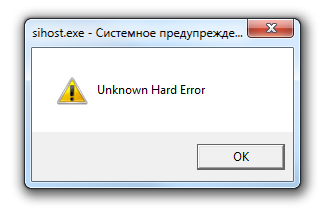
Unknown Hard Error так же сопровождается различными проблемами при работе ПК — медленная загрузка игр, программ и вообще в целом медленная работа всех систем.
Sihost.exe — это встроенная в windows системная программа, отслеживающая действия других запущенных программ и процессов. Очень часто название этого процесса используют для прикрытия действий вредоносных программ.
Ошибка Sihost может возникать из-за некоторых проблем:
- Повреждение жесткого диска
- Неверные или поврежденные ключи реестра Windows 10
- Повреждены системный файлы Windows или установлено вирусное ПО
- Программа Sihost была удалена
- Неполная загрузка Windows
Возможные решения проблемы:
Восстановление системных файлов
В Windows есть стандартная утилита, которая проверит целостность системных файлов и заменит их в случае подмены файла Sihost или повреждения. Для этого перейдите в командную строку: Выполните команду cmd , запустите cmd.exe. В появившемся окне выполните команду sfc /scannow И затем пойдет проверка системы.
Встроенная утилита scannow заменит поврежденные файлы из бэкапа C:WindowsSystem32dllcache. Дождитесь, когда проверка завершится на 100% и перезагрузите систему.
Проверка жесткого диска
Проверьте жесткий диск на ошибки встроенными утилитами. Перейдите в список ваших жестких дисков. В свойствах диска есть возможность выполнить проверку.
Утилита проверит HDD на наличие ошибок и пометит неисправные сектора, что ускорит работу.
Очистите список загрузки от лишних программ
Удалите из загрузки лишние приложения, которые могут повлиять на работу Sihost.exe. Для этого выполните команду: msconfig Выберите пункт «Выборочный запуск» и уберите все пункты, кроме пункта «Загружать системные службы»
После этих действий перезагрузите компьютер.
Откатите систему
Если Hard ошибка возникла после установки какой-либо программного обеспечения, выполните восстановление системы или удалите программу.
Иногда пользователи Windows сталкиваются с проблемой того, что программы загружается медленнее, тормозят игры и весь компьютер в целом. Сопровождается это ошибкой «Unknown hard error». Что делать на Windows 10 и как устранить проблему, рассказано в этой статье.
Причины возникновения
Нередко ошибка возникает при запуске и выключении ОС. Процесс, отвечающий за это, называется Sihost.exe — интегрированная в Windows утилита, следящая за действиями других приложений и процессов.
К причинам, провоцирующим неполадку, относятся:
- повреждение жесткого диска;
- проблема с реестровыми ключами Windows;
- удаление или повреждение системных файлов;
- вирусы;
- удаление Sihost;
- частичная загрузка ОС.
Варианты исправления
Исправить проблему можно самостоятельно, без обращения в сервисный центр.
Восстановление системных файлов
ОС Windows имеет на борту программу, проверяющую системные файлы на подлинность и целостность. В худшем случае, она восстановит их. Чтобы воспользоваться ей:
- Откройте окно поиска → найдите командную строку.
- Кликните ПКМ → запустите в режиме администратора.
- Выполните команду sfc /scannow .
- Дождитесь окончания процесса.
По окончанию проверки перезагрузите компьютер и убедитесь, что ошибка исчезла.
Проверка диска
Если инструкция выше не помогла, следует выполнить проверку диска на наличие ошибок и битых секторов.
- Откройте «Проводник».
- Щелкните ПКМ по нужному диску → «Свойства».
- Выберите вкладку «Сервис» → «Выполнить проверку».
- Установите галочки напротив предлагаемых операций → «Запуск».
- Дождитесь окончания проверки.
При необходимости, повторите процедуру для других доступных разделов.
Настройка автозагрузки
Еще один способ устранения неполадки с Sihost.exe — отключение всех служб и программ при загрузке ОС, кроме системных. Для этого:
- Нажмите Win + R → введите msconfig → «OK».
- На вкладке «Общие» укажите «Выборочный запуск» → «Загружать системные службы».
- Перезагрузите ПК.
Совет! Если неполадка исчезнет, включайте по одной программе/службе из отключенных, чтобы отследить проблемную.
Выводы
При возникновении ошибки «Unknown hard error», стоит восстановить системные файлы встроенной утилитой, выполнить проверку жесткого диска на битые сектора и проконтролировать запускаемые в автозагрузке программы и службы, чтобы обнаружить проблемные.
Главная » Инструкции windows » Ошибка Ctfmon.exe Unknown Hard Error в Windows 10
Если вы сталкиваетесь с ошибкой Ctfmon.exe Unknown Hard Error в Windows 10 и не знаете, что это и как исправить проблему, тогда вы находитесь в правильном месте. Эта проблемы возникают в основном за счет использования памяти, особенно во время игры. Это также может случиться из-за медленной обработки данных в системе, неисправных, устаревших или несовместимых драйверов, присутствующих на компьютере. Что такое Ctfmon.exe? — это фоновый процесс, который работает для распознавания языковой речи, почерка и других пользовательских сервисов ввода, таких как ручка, планшет и т. п. Это указывает на то, что в вашей операционной системе существует поврежденное или отсутствующее программное обеспечение, что затрудняет процесс, вызывая ошибку. Давайте разберем наиболее вероятные решения для ошибки Ctfmon.exe Unknown Hard Error.
Исправить ошибку Ctfmon.exe Unknown Hard Error в Windows 10
1. Чистая загрузка в Windows 10
Чистая загрузка очень удобна для диагностики старта без сторонних служба, которые могут привести к Unknown Hard Error в Windows 10. Перед выполнением, убедитесь, что вы вошли в систему как администратор. Чтобы не писать заново, следуйте ниже руководству:
Как загрузиться в режиме чистой загрузке Windows .
2. Удалить недавно установленные приложения в Windows 10
Если у вас возникла эта проблема после установки нового программного обеспечения, вы можете удалить это конкретное приложение и повторно установить его позже, чтобы проверить, не вызывает оно эту ошибку. Наберите в поиске пуска «Панель управления» и откройте, далее нажмите на «Удаление программы». В открывшимся списке найдите по дате и времени, недавно установленные приложения, которые вы подозреваете в качестве виновника ошибки и удалите их.
3. Обнаружение поврежденных системных файлов
Windows 10 может иметь поврежденный или неисправный файл, который вызывает ошибку Unknown Hard Error. Для восстановления системных и поврежденных файлов запустите командную строку от имени администратора и введите следующую команду sfc /scannow .
Полное руководство по восстановлению системных файлов .
4. Проверка жесткого диска на ошибки
Если вы применили вышеуказанный процесс, и проблема остается на компьютере, вы можете проверить жесткий диск. Неисправный жесткий диск может вызвать Unknown Hard Error. Для того, чтобы исправить ошибки на жестком диске, откройте командную строку от имени администратора и введите команду chkdsk /f /r .
Полное руководство по восстановлению жесткого диска
5. Обновить драйверы
Unknown Hard Error может возникнуть, если в системе установлены неисправные или устаревшие драйверы. Несовместимые драйверы Windows могут создавать различные проблемы, такие как не работающий Bluetooth, проблема с сенсорным экраном, отсутствие Wi-Fi, синий экран смерти и т. п. Поэтому всегда полезно обновлять установленные драйверы, чтобы избежать таких проблем. Для этого необходимо одновременно обновить все драйверы в Windows 10. Для этого перейдите «Параметры» > «Обновление и безопасность» > «Центр обновления Windows» > и нажмите «Проверить наличие обновлений«.
Windows автоматически подберет драйверы и установит их, если какой-либо драйвер не установился, то нужно перейти на официальный сайт производителя устройства и скачать его. Вы также можете посмотреть, какие драйверы отсутствуют и не установились в «диспетчере устройств» и обновить их. Смотрите ниже руководство.
Как обновить драйверы в диспетчере устройств Windows 10/8/7
Источник
Содержание
- 1 Что такое Task Host Windows
- 2 Как отключить Task Host Windows
- 3 Как удалить вирус taskhost.exe
- 4 Как удалить Task Host Windows
- 5 Заключение
- 6 Что такое Task Host Windows и какую роль играет в системе
- 7 Как быть, если Task Host Windows не дает выключить компьютер
- 8 Отключение автоматического обслуживания
- 9 Уменьшение времени ожидания закрытия приложений
- 10 Второстепенные службы
- 11 Связанное задание
- 12 Дополнительные меры
- 13 Как я заразиться Taskhost.exe ?
Пользователи ОС Windows XP/Vista/7/8/10 часто сталкиваются с задержкой выключения компьютера. Они видят на экране уведомление «Ожидание закрытия фоновых программ», а в списке красуется Task Host Windows. Из этой статьи вы узнаете чем является этот Task Host Windows, а также рассмотрим проверенный способ устранения задержки при выключении компьютера.
Что такое Task Host Windows
Корпорация Microsoft не сообщает подробное описание этой программы. Но известно, что Task Host Windows (taskhost.exe) — это системный исполняемый файл ОС Windows, который отвечает за работу библиотек. С помощью этого файла некоторые системные и прикладные программы получают доступ к DLL библиотекам. Поэтому в большинстве случаев когда ваш компьютер тормозит при выключении, виноват не сам процесс taskhost.exe, а какая-то из программ, использующая этот процесс в своих целях. Однако в некоторых случаях виновным все же является taskhost.exe, а точнее вирус, который умышленно назван именем системного файла, чтобы его было труднее обнаружить.
Как отключить Task Host Windows
Как я уже писал выше, этот процесс полезный и нужный, однако если он себя ведет уж слишком навязчиво, то не лишним будет его отключить. Хотя многие делать это настоятельно не рекомендуют, но лично у меня все прекрасно работает и без этого процесса. Итак, если вы не хотите каждый раз при выключении своего компьютера видеть это раздражающее сообщение об ожидании закрытия фоновых программ, то можете выполнить следующую последовательность действий:
- Заходим в «Пуск» -> «Панель управления» -> «Система и безопасность» -> «Администрирование» -> «Планировщик заданий»
- Во вкладке «Вид» отмечаем пункт «Отобразить скрытые задачи»
- В дереве каталогов «Планировщика заданий» находим «Библиотека планировщика заданий» -> «Microsoft» -> «Windows» -> «RAC»
- Далее необходимо кликнуть правой кнопкой мыши по «RacTask» и выбрать пункт «Отключить»
Иногда этого оказывается достаточно для избавления от проблемы. Попробуйте несколько раз перезагрузить компьютер или даже попользоваться им несколько дней после проделанных манипуляций. В случае если проблема не была решена или была решена, но не полностью, тогда возможно, что ваш компьютер заражен вирусом и вы можете воспользоваться следующим способом для его удаления.
Как удалить вирус taskhost.exe
Для начала необходимо узнать является ли taskhost.exe в вашей системе вирусом. Список симптомов, указывающих на вирус в файле taskhost.exe:
- Файл taskhost.exe лежит не в папке C:windowssystem32;
- В диспетчере задач отображается 2 или более процессов с именем taskhost.exe;
- Размер файла taskhost.exe гораздо больше 50 Кб (обычно от 150 Кб и более);
- Процесс taskhost.exe загружает один из потоков процессора на 100%.
Для решения проблемы необходимо выполнить следующие шаги:
- Вычисляем с помощь диспетчера задач файл taskhost.exe, находящийся не в «C:windowssystem32». Если такой файл найден, то смело можно и нужно завершить этот процесс с последующим удалением этого файла навсегда с помощью комбинации клавиш Shift + Delete;
- Удалить все ненужные программы на своем компьютере. Эти программы могут бестолку загружать даже не зараженный taskhost.exe;
- Далее нужно почистить автозагрузку. Задержку при выключении может вызывать даже такая безобидная программа как uTorrent. Поэтому весь редко используемый софт нужно убрать из автозагрузки. О том как это сделать на сайте будет отдельная статья;
- Делаем полное сканирование и лечение системы с помощь любого доступного антивируса.
После проделанных действий несколько раз перезагружаем компьютер и наблюдаем удалось ли избавиться от задержек при выключении. Желательно попользоваться компьютером некоторое время, чтобы наверняка оценить результат проделанной работы. Если же выяснится, что проблема все еще не решена или решена, но не полностью, то на свой риск можете выполнить еще одно действие, описанное ниже.
Как удалить Task Host Windows
Несмотря на то, что системный файл taskhost.exe считается необходимым для функционирования ОС, как показывает практика его можно удалить абсолютно безболезненно для системы. По крайней мере в моем случае это никак не сказалось на стабильности работы всех моих приложений и самой системы в целом. Все стало только лучше, так как проблема с задержкой выключения канула в лету. Итак, удаляем системный файл «C:windowssystem32 askhost.exe» и да будет вам счастье! 🙂 Но для его удаления скорей всего вам нужно будет запустить систему в безопасном режиме, либо воспользоваться загрузочным диском или флешкой. О том, как их сделать, я опишу в последующих статьях.
Заключение
В этой статье я описал свой способ решения проблемы ожидания закрытия фоновых программ в Windows XP/Vista/7/8/10. Если вам известен другой эффективный способ решения этой проблемы отличный от моего, то обязательно расскажите о нем в комментариях!
Обычно выключение компьютера с Windows занимает совсем немного времени, однако в некоторых случаях система упорно не желает завершать свою работу, ссылаясь на некие незавершенные процессы. Процессы же эти могут быть как пользовательскими, так и системными. В первом случае достаточно просто вернуться в систему и закрыть мешающее завершению работы приложение или файл. Несколько иначе дела обстоят с системными процессами, принудительное завершение которых может вызвать сбой.
Что такое Task Host Windows и какую роль играет в системе
Помешать нормальному завершению работы Windows 7/10 способны разные процессы, но наиболее часто с нехорошей стороны себя проявляет Task Host Windows. Внешне это выглядит следующим образом. При выключении или перезагрузке компьютера на экране появляется сообщение «Task Host Window. Сервер задач останавливает фоновые задачи…».
Эта надпись может не исчезать довольно долго. Вины самого THW здесь нет, если только под него не маскируется вирус. Проблема же возникает чаще всего из-за использования процессом ресурсов фоновых или активных приложений, которые по какой-то причине остались незавершенными. Но обо всём по порядку.
Для начала вкратце о том, что это Task Host Windows и зачем он нужен. Источником процесса является системный файл taskhost.exe (в Windows 10 taskhostw.exe), расположенный в каталоге C:/Windows/System32 и отвечающий за корректную работу библиотек DLL различных приложений. Извлекая и запуская исполняемый код библиотек, он следит за их загрузкой, работой и выгрузкой из памяти. Если при завершении работы Windows какое-то приложение зависает, THW выводит на экран сообщение с именем проблемного приложения.
Замечая за файлом taskhost.exe повышенную активность, неопытные пользователи иногда пытаются удалить его, принимая за вирус, и тем самым совершают ошибку. Хотя этот файл не является критически важным для системы, его удаление способно привести к сбоям в работе приложений, в том числе и системных. Вероятность того, что вы имеете дело с маскирующимся под taskhost.exe вирусом, существует лишь тогда, когда файл обнаруживается в каталогах, отличных от C:/Windows/System32 или C:/Windows/WinSxS.
Как быть, если Task Host Windows не дает выключить компьютер
Если Task Host Window тормозит выключение компьютера с Windows 7/10 или другой версией системы, вы можете просто завершить работу процесса, нажав на экране кнопку «Все равно завершить» или «Все равно перезагрузить». Но при этом в дальнейшем не мешает проверить корректность работы того приложения, на которое указывает процесс. Чаще всего это приложения, работающие в Windows как службы, например, средства резервного копирования и автоматического обслуживания, монитор службы текстовой платформы, компоненты Windows Uрdаte и т.п.
В Windows 10 процесс THW нередко ссылается на приложение Device Install Reboot Required. Чтобы предотвратить торможение выключения ПК процессом Task Host Windows, в этом случае рекомендуется попробовать отключить использование пользовательских данных для входа в настройках системы. Открыв приложение «Параметры», перейдите в раздел Учетные записи – Параметры входа и отключите опцию «Использовать мои данные для входа для автоматического завершения…».
Если процесс THW указывает на MsCtfMonitor (монитор службы текстовой платформы), зайдите в Планировщик заданий, перейдите по цепочке Microsoft – Windows – TextServicesFramework и отключите задачу MsCtfMonitor. Правда, это может привести к тому, что у вас перестанет отображаться языковая панель, если это произойдет, включите задание.
Отключение автоматического обслуживания
Ошибка Task Host Windows при выключении компьютера Windows 10 может быть вызвана работой компонента, отвечающего за автоматическое обслуживание системы. Если он активен, отключите его, чтобы не мешал работе системы. Командой control откройте классическую Панель управления, запустите апплет «Центр безопасности и обслуживания», раскройте меню «Обслуживание» и нажмите ссылку «Остановить обслуживание».
Уменьшение времени ожидания закрытия приложений
Воспользовавшись несложным твиком реестра, вы можете уменьшить время ожидания остановки служб и завершения работы приложений при выключении/перезагрузке компьютера. Таким образом вы сократите время, в течение которого на экране будет отображаться сообщение процесса THW. Запустите командой regedit редактор реестра и разверните в правой колонке ветку HKEY_LOCAL_MACHINE/SYSTEM/CurrentControlSet/Control. Справа найдите строковый параметр WaitToKillServiceTimeout и измените его значение на меньшее, например, 2000 или 1000 миллисекунд.
Далее разверните ветку HKEY_CURRENT_USER/Control Panel/Desktop. В правой колонке создайте новый строковый параметр с именем WaitToKillServiceTimeout и установите в качестве его значения то же число, что и для одноименного параметра в разделе HKEY_LOCAL_MACHINE.
Сохраните настройки, перезагрузитесь и проверьте, не исчезла ли проблема с THW.
Второстепенные службы
Есть немало сторонних программ, которые устанавливают в Windows свои службы. Если они не являются для вас важными, деактивируйте их, так вы уменьшите общее время, требуемое на завершение работы операционной системы. Командой msconfig откройте утилиту «Конфигурация системы», переключитесь на вкладку «Службы», поставьте птичку в чекбоксе «Не отображать службы Windows», а затем нажмите «Отключить все».
Связанное задание
Если приведенные выше способы не помогли решить проблему, отключите в Планировщике заданий задачу RAC Task. Зайдите в Планировщик и в меню «Вид» установите галочку «Отобразить скрытые задачи».
Затем перейдите по пути Microsoft – Windows – RAC и отключите RAC Task.
Если подраздела RAC у вас нет, попробуйте отключить службу исполняемого файла, на который указывает процесс THW. Для этого в Диспетчере задач на вкладке «Подробности» кликните по процессу taskhost.exe (taskhostw.exe) ПКМ и выберите в меню «Анализ цепочки ожидания».
В открывшемся окошке появится процесс и его ID.
Жмем по процессу ПКМ и выбираем в меню «Перейти к службам». Определив службу, отключаем ее через оснастку управления службами. Но делаем это только в том случае, если она не является критически важной.
Дополнительные меры
В качестве других мер по борьбе с зависшим Task Host Window можно предпринять следующие действия:
- Проверить компьютер на предмет заражения вирусами.
- Запустить встроенное средство устранения неполадок «Питание».
- Удалить лишние элементы из автозагрузки.
- Проверить целостность системных файлов командой sfc /scannow.
- Создать новую учетную запись пользователя и работать из-под нее.
В Taskhost.exe процесс является законным. Однако, вариации, такие как «Taskhost.exe,» «Taskhost.exe» и «Taskhost.exe» определенно нечисто. Мошенники пытаются сдать свои вредоносные приложения в качестве правомерных. Проблема в том, опасные вирусы могут «украсть» имена таких процессов и скрыть законным. Вы имеете дело с вредоносных программ. Хорошие новости в том, что такие инфекции могут быть удалены. Этот инструмент используется какая-то схема, чтобы обмануть вас в его установки и теперь беситься на вашем ПК. Вы никоим образом не должны игнорировать эту угрозу. Вирус Taskhost.exe работает на фоне. Вы не можете видеть это, но он может «видеть» Вас. Все, что вы делаете на вашем компьютере, контролировать. Не только онлайн. Этим вороватым программа знает, какие приложения вы установили на ваш компьютер, Ваш IP. Что «видит» онлайн, хотя это более опасно. Вместе с вашими привычками, утилита Taskhost.exe можете записать ваши имена пользователей, пароли и адреса электронной почты. Эта информация будет использоваться для рекламы. Тем не менее, люди за вредоносные утилиты не упустить определенные возможности. Возможность продавать ваши данные третьим лицам. Можете ли вы представить себе последствия, если личная информация попадет в руки хакеров? Сделайте себе одолжение, очистить ваш компьютер. Чем раньше, тем лучше!
Как я заразиться Taskhost.exe ?
Хакеры не заморачиваются нападая на отдельных компьютерах. Они нашли гораздо более простой способ заразить множество компьютеров в мире. Все, что нужно сделать, это прикрепить их вредоносных программ файлов установки другого программного обеспечения. Будьте бдительны. При установке программы, выберите параметр установки дополнительно. Мастер дополнительно/пользовательские установки будут представлены как подходящий выбор для его только специалисты. Не доверять слово, которое вы читаете. Этот процесс не является сложным. Не отнимает много времени. Но только под ней можно остановить установку всех дополнительных программ, которые приходят вместе. Сделать это. Снимите этих вкусняшках. Вам не нужны такие программы. Быть рациональным. Рассмотрим ситуацию. Ведь, если вам действительно нужны такие приложения, вы должны загрузить их самостоятельно. Другие методы распространения вредоносных программ включать спам-писем. Вы слышали это тысячу раз. Вы услышите его еще раз. Не открывайте электронные письма от незнакомых людей. Сначала проверьте контакты отправителя. Просто введите адрес электронной почты, сомнительный он какой-поисковых систем. Если вы найдете доказательства, что он был использован для теневого бизнеса, удалить сообщение. Если Вы не найдете доказательств, однако, не сразу открыть письмо. Дважды проверьте отправителя. Мошенники часто пишут от имени известных организаций. В таких случаях, посетите их официальный сайт. Вы можете найти их уполномоченные адреса электронной почты нет. Сравните их с одним вы получили письмо от. Если они не совпадают, вы знаете, что делать. Избавиться сразу от спама. Безопасность вашего компьютера-это ваша ответственность. Убедитесь, что вы знаете то, что вы позволяете, чтобы быть установленной на нем!

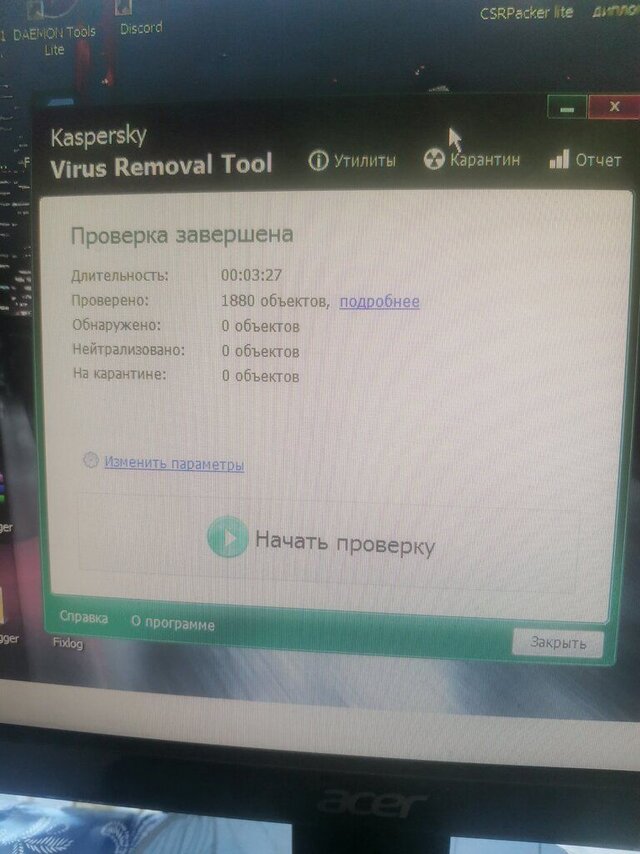
 taskhostw.exe Realtek HD Audio
taskhostw.exe Realtek HD Audio